Давайте писать HTML-код, как профессионалы
Перевод статьи «Let’s write HTML like a pro».
HTML напоминает ребенка, с которым никто не играет, потому что JavaScript и CSS отвлекают внимание на себя. Сегодня мы рассмотрим несколько вещей, способных помочь вернуть этого «ребенка» в центр внимания.
Все, описанное здесь, – часть создания чистого, поддерживаемого и масштабируемого кода, в котором должным образом используются семантические элементы разметки из HTML5 и который правильно отображается в поддерживаемых браузерах.
DOCTYPE
Начнем с самого верха вашего index.html. Обязательно декларируйте DOCTYPE. Это активирует стандартный режим во всех браузерах и уведомляет их о том, как следует интерпретировать этот документ. Имейте в виду, что DOCTYPE не является элементом HTML.
В HTML5 это выглядит следующим образом:
<!DOCTYPE html>
Примечание: если вы используете фреймворк, эта часть будет заполнена без вашего участия. В противном случае я настоятельно рекомендую использовать сниппеты вроде Emmet, доступные в VS Code.
Хотите узнать побольше о других типах документов? Можете почитать об этом здесь.
Опциональные теги
Некоторые теги в HTML5 опциональны, главным образом потому, что элемент присутствует неявным образом. Это может показаться странным, но вы вполне можете пропустить тег <html>, и страница все равно прекрасно отобразится.
<!DOCTYPE HTML>
<head>
<title>Hello</title>
</head>
<body>
<p>Welcome to this example.</p>
</body>
</html>Приведенный пример HTML-кода валиден, но есть некоторые случаи, когда так сделать не получится, например, когда после тегов идут комментарии:
<!DOCTYPE HTML>
<!-- where is this comment in the DOM? -->
<head>
<title>Hello</title>
</head>
<body>
<p>Welcome to this example. </p>
</body>
</html>
</p>
</body>
</html>Этот код невалиден, потому что комментарий оказывается вне тега <html>.
Закрывающие теги
Теги всегда следует закрывать, поскольку в некоторых браузерах могут возникнуть проблемы с отображением вашей страницы. Закрытие тегов улучшает читаемость кода, а также имеет большое значение по другим причинам, о которых мы поговорим немного позже.
<div> <img src="example.jpg" alt="example" /> <a href="#" title="test">example</a> <p>example</p> </div>
Все приведенные в этом примере теги валидны. Но есть и исключения из правила, предписывающего закрывать теги.
В следующих элементах самозакрывающиеся теги валидны, но не обязательны:
<br>, <hr>, <img>, <input>, <link>, <meta>, <area>, <base>, <col>, <command>, <embed>, <keygen>, <param>, <source>, <track>, <wbr>
Примечание: обычные теги не могут быть самозакрывающимися.
<title />
Это неправильное написание.
Charset
Заранее определяйте кодировку своего документа. Хороший тон — поместить эту информацию в самом верху, внутри элемента <head>.
<head> <title>This is a super duper cool title, right 😥?</title> <meta charset="utf-8"> </head>
Приведенный выше пример кода невалиден, название отобразится неверным образом. Декларировать кодировку нужно выше.
<head> <meta charset="utf-8"> <title>This is a super duper cool title, right 😃?</title> </head>
Язык
Еще одна причина не пропускать
опциональные теги — использование
атрибутов. Не отказываясь от тега <html>,
вы можете (и это рекомендуется) определить
язык вашей веб-страницы. Это очень важно
с точки зрения доступности и поиска.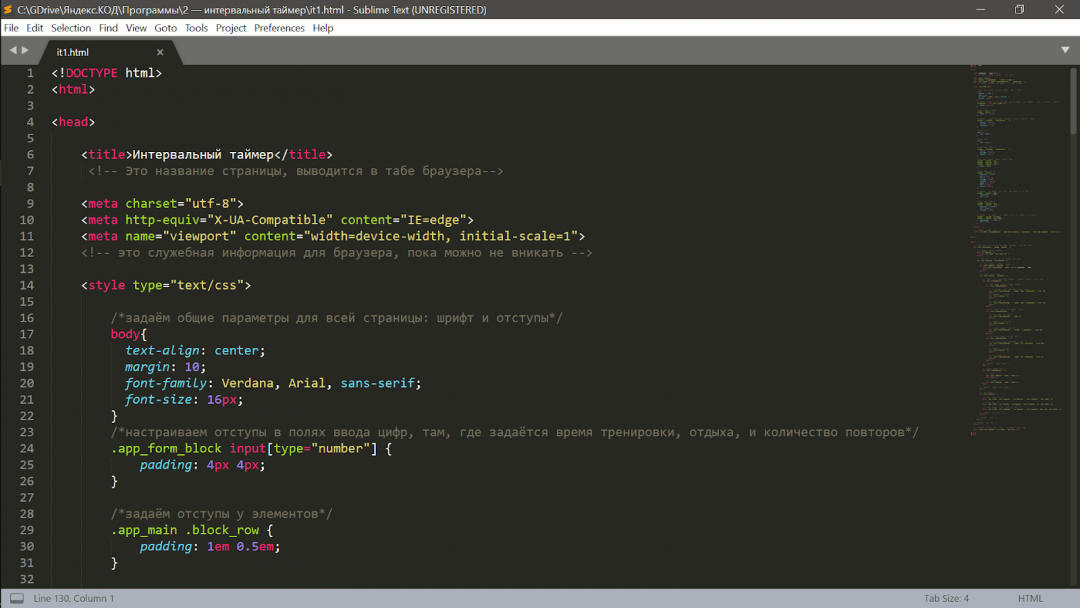
<html lang="fr-CA"> ... </html>
Тег title
Никогда не пропускайте тег <title>. Это очень ухудшает доступность. Кроме того, я бы не пользовался сайтом, где не используется этот тег. Если открыть страницу такого сайта, то 2 минуты и 20 вкладок спустя вы ее уже не найдете (вкладке будет нечего вам показать).
Тег base
Очень полезный тег, но пользоваться им нужно с известной осторожностью. Он устанавливает базовый URL для приложения. После его установки все ссылки будут формироваться относительно него, а это может привести к нежелательному поведению:
<base href="http://www.example.com/" />
Если в вашем приложении установлен базовый URL, как в примере выше, то href=»#internal» будет интерпретироваться как href=»http://www.example.com/#internal«.
Но при этом href=»example.org» будет интерпретироваться как href=»http://www.example.com/example.org«.
Description
Этот мета тег очень полезен, хотя и не является неотъемлемой частью лучших подходов. Он имеет огромное значение для поисковиков, когда они исследуют ваш сайт.
<meta name="description" content="HTML best practices">
Семантические теги
Хотя вы можете обойтись одними div-ами, это еще не значит, что так нужно делать. Семантический HTML наполняет вашу страницу смыслом. Такие теги как p, section, h{1-6}, main, nav являются семантическими. Если вы используете тег <p>, пользователи будут знать, что это абзац текста, а браузеры будут понимать, как его следует отображать.
Разбирать все семантические элементы разметки мы здесь не будем, но почитать о них вы можете здесь.
Не используйте hr для форматирования
<hr> это не элемент форматирования, так что прекращайте использовать его с этой целью. В HTML5 этот тег представляет тематический разрыв вашего контента. Правильное использование <hr> может выглядеть следующим образом:
<p>Абзац о щенках.</p> <p>Абзац о любимой еде щенков.</p> <p>Абзац о породах щенков.</p> <hr> <p>Абзац о том, почему я брею голову.</p>
Будьте осторожны, используя атрибут title
Атрибут title это мощный инструмент. С его помощью создается всплывающая подсказка, способная пояснить действие или назначение элемента на странице. При этом не следует забывать, что этот атрибут и, например, атрибут alt для изображений не являются взаимозаменяемыми.
Из спецификации HTML5 следует, что в настоящее время использование атрибута title не поощряется. Для появления всплывающей подсказки нужно навести на элемент указатель мыши, а это недоступное действие для тех, кто пользуется только клавиатурой или современными телефонами и планшетами.
О правильном использовании этого атрибута можно почитать здесь.
Одинарные и парные кавычки
Во многих кодовых базах в разметке используются оба вида кавычек одновременно. Это не хорошо, особенно если в вашем фреймворке используются одинарные кавычки или если вы работаете без фреймворка, но используете кавычки в тексте. И, кроме того, нужно просто быть последовательным в написании кода. Не делайте так:
<img alt="super funny meme" src='/img/meme.jpg'>
Делайте так:
<img alt="super funny meme" src="/img/meme.jpg">
Опускайте булевы значения
Что касается булевых значений для атрибутов, рекомендуется их опускать, поскольку они не несут смысловой нагрузки и при этом увеличивают вес разметки.
<audio autoplay="autoplay" src="podcast.mp3"> <!-- лучше так --> <audio autoplay src="podcast.mp3">
Опускайте атрибут type
Не нужно добавлять атрибут type в теги script и style. В некоторых сервисах, например, в W3C Validator, вы получите ошибку валидации при проверке вашего кода.
Проверяйте вашу разметку
Используйте для проверки разметки
специальные сервисы, к примеру, тот же
валидатор от W3C. Это позволит вам быть уверенным, что
ваша разметка валидна.
Это позволит вам быть уверенным, что
ваша разметка валидна.
Скажите «нет» встроенным стилям
В HTML-файле пишется контент. То, как он выглядит, это уже представление. Оставьте представление CSS и не используйте встроенные стили. Это поможет как разработчикам, которые будут работать с кодом в дальнейшем, так и браузерам.
Заключение
Конечно, это лишь верхушка айсберга — просто несколько вещей, которые следует иметь в виду при написании разметки. Чтобы познакомиться с этой темой подробнее, можно обратиться к следующим источникам (среди прочих):
Онлайн шифрования HTML кода в Javascript
Шифрование HTML кода
Шифрование HTML
HTML код или любые другие данные:
Результат шифрования: выделить
Скопируйте данный код и вставьте на страницу своего сайта.
Дешифрование HTML
Вставьте в поле зашифрованный HTML:
Результат расшифровки: выделить
Шифрование HTML-кода старички сайта в Javascript производится с помощью специального сервиса, онлайн-инструмент которого обрабатывает вставленный в графу исходные данные, преображая их в готовый для размещения на страницах сайта JS код.
В процессе шифрования с помощью разработанного скрипта происходит замена специальных символов, латиницы и кириллицы на unicode символы, которые отобразятся после запуска программы. Зашифрованный HTML-код можно уверенно использовать на своем сайте, тем самым предупреждая несанкционированное использование исходного кода своего интернет-проекта посторонними лицами.
Чтобы воспользоваться онлайн-инструментом для шифрования HTML-кода, вставьте необходимые данные в предназначенное для этого поле, задайте нужную функцию и тут же получите результат.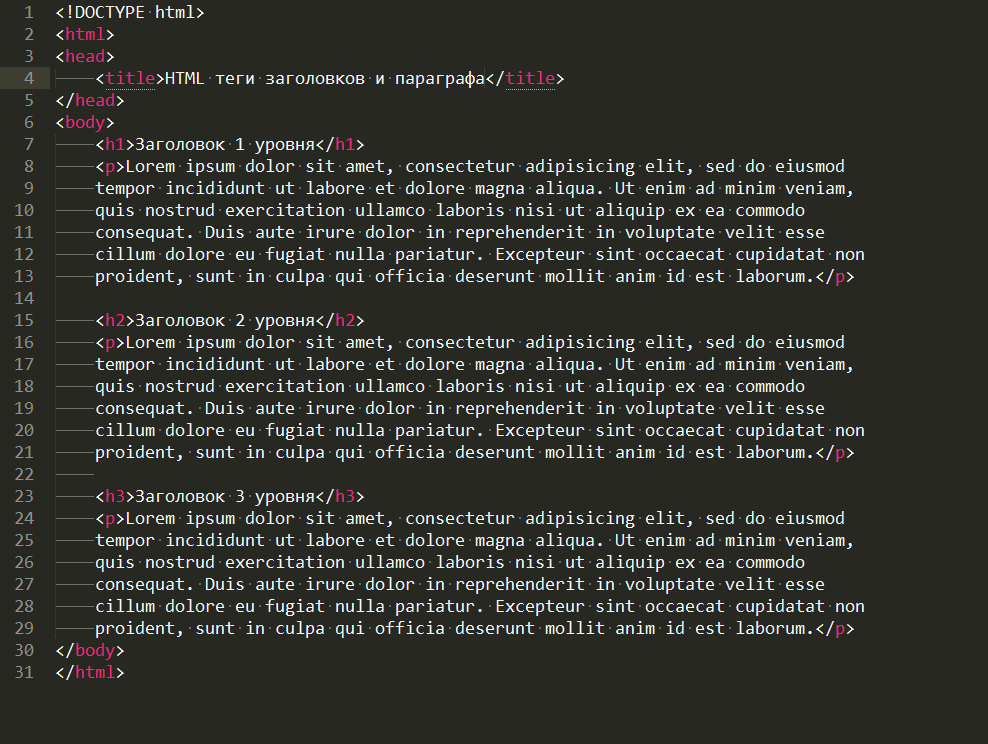
Зачем необходимо шифрование HTML-кода
Как правило, на большинстве созданных сайтов HTML-код, отвечающий за порядок расположения изображения и текста на страницах сайта, находится в открытом доступе, поэтому любой вебмастер может его увидеть, прочитать, скопировать и даже воспроизвести. Но если у вас дорогостоящий проект с уникальным дизайном и инновационными технологиями, вы не готовы делиться своими достижениями и хотите, чтобы право на их использование принадлежало исключительно вам, то следует защитить интеллектуальную собственность с помощью шифрования исходного кода.
Задача шифрования HTML-кода — эффективно и максимально быстро зашифровать исходный код на Javascript, сделать его недоступным для пользователей.
Функция выполнима, так как представленный инструмент быстро и бесплатно обрабатывает нужную информацию.
Комментарии: (0) Написать комментарийВалидация кода | HTML самоучитель
Различные браузеры по-разному обрабатывают погрешности в HTML. Другими словами, если в коде появляются ошибки, совершенно неясно, как веб-страница будет отображаться в различных браузерах. И только если в коде нет ошибок, большинство браузеров покажут страницу одинаково. Если начать проектировать дизайн с помощью CSS, но при этом HTML не отвечает определенным требованиям, то различия могут стать еще существеннее.
Итак, если убедиться, что наш HTML-код соответствует стандартам, в будущем будет намного меньше проблем, связанных с некорректным отображением страниц в разных браузерах.
Что такое валидация?
Валидация представляет собой проверку документа специальной программой — валидатором на соответствие установленным веб-стандартам и обнаружение имеющихся погрешностей. Данные стандарты названы спецификацией (разрабатывается Консорциумом Всемирной паутины, или сокращенно W3C).
Работа валидатора заключается в следующем: сначала определяется тип документа (указывается с помощью <!DOCTYPE>), а затем на предмет корректности и отсутствие ошибок проверяется HTML-код. При этом так же проверяется правильность использования названия тегов, их вложенности.
При этом так же проверяется правильность использования названия тегов, их вложенности.
Как пользоваться валидатором?
Интерфейс официального валидатора предоставляет три способа для проверки вашего HTML.
Проверка по URL адресу
Если страница находиться в сети, то вы можете просто напечатать или скопировать нужный URL-адрес в форму, нажать кнопку Check, и сервисная программа сама найдет ваш код и проверит его.
Проверка загружаемого файла
Вы можете нажать кнопку «Обзор» и выбрать файл на компьютере. После этого нажмите кнопку Check, и браузер загрузит файл с вашего компьютера на удаленный сервер, а сервисная программа проверит его.
Проверка набранного кода
Скопируйте свой код и вставьте в форму. Затем нажмите кнопку Check, и сервисная программа проверит ваш HTML.
Content Design Cloud. Экспорт HTML-кода поста – Setka Editor
Тариф Design Cloud позволяет создавать посты прямо в вашей учетной записи в личном кабинете, с помощью Setka Editor.
Интеграция с вашим сайтом не требуется. Просто экспортируйте HTML-код созданного поста для дальнейшего использования в вашей CMS.
- Перейдите во вкладку Posts –> Create post;
- Создайте пост в Setka Editor и сохраните его нажатием на в нижней части страницы. Чтобы сохранить публикацию и вернуться к списку постов, нажмите
Созданные посты сортируются по дате на странице Posts.
1. Из списка постов
Перейдите во вкладку Posts в личном кабинете и найдите нужный пост в списке.
Затем нажмите Export в правом нижнем углу миниатюры поста:
Получите .txt файл с HTML-кодом поста нажатием на Save as .txt или скопируйте код в буфер через Copy to clipboard.![]()
2. Со страницы редактирования
Нажмите Export в правом нижнем углу страницы редактирования:
Получите .txt файл с HTML-кодом поста нажатием на Save as .txt или скопируйте код в буфер через Copy to clipboard.
Если ваш тариф позволяет экспортировать посты в PDF, в редакторе появляется несколько дополнительных возможностей оформления.
Автоматическое разбиение на страницы
Работая с постом, вы можете посмотреть, как он будет автоматически разбит на страницы. Для этого переключите режим превью редактора на PDF.
Примечание: автоматическое постраничное разбиение разбиение отразится на экспортированном материале, только если добавить хотя бы один разрыв страницы вручную.
Установка разрыва страницы вручную
Автоматическое разбиение на страницы подходит не для всех постов. Например, блок с фоном может быть разбит на 2 части или логически связанные друг с другом элементы окажутся на разных страницах. В таких случаях поможет вставка принудительного разрыва в нужном месте страницы.
Для вставки разрыва, выберите Разбить PDF страницу в правой панели:
Разрыву можно включить или отключить отступ от верха следующей страницы до контента.
Примечание: после вставки одного разрыва, остальные рассчитаются автоматически, исходя из его положения в материале.
Скрытие элементов для PDF-версии поста
Вы можете настроить видимость определенных элементов для PDF. Например, скрыть формы подписки или CTA:
Как экспортировать пост в PDF?
1. Перейдите в раздел Posts в личном кабинете.
2. Найдите пост, который вы хотите получить в формате PDF, и нажмите кнопку Export в бейдже поста.
Также вы можете экспортировать пост со страницы редактирования поста:
2. Выберите Send post as .pdf.
Выберите Send post as .pdf.
3. Файл придет на email, которым вы авторизованы в личном кабинете.
Ограничения:
- Экспортированный пост будет содержать только контент, сверстанный в Setka Editor, поэтому не забудьте заверстать заголовок в Setka Editor, чтобы он попал в PDF-файл.
- В PDF-файле не будут отображаться emoji.
- В галереях будет видно только первое изображение, поэтому если вы планируете экспортировать контент в .pdf, лучше не используйте галереи.
- Некоторые видео или другие эмбеды, вставленные в пост, могут не иметь заглавной картинки (это зависит от сервиса, с которого вы вставляете эмбед). В будущем мы планируем отображать заглавную картинку видео для большинства часто используемых сервисов.
- При желании вы можете открыть сгенерированный файл в Sketch, Illustrator или другой аналогичной программе и отредактировать его.
Тариф Design Cloud подключается по запросу на support@setka.io.
Вы можете отправить ссылку на просмотр поста коллеге или клиенту. По ссылке будет доступно превью, без возможности редактирования. Документ по ссылке можно защитить паролем. Поделиться можно двумя способами:
Из списка постов
1. Перейдите в раздел Posts в личном кабинете.
2. Найдите пост, ссылкой на который вы хотите поделиться. Нажмите кнопку опций (многоточие) в бейдже поста и выберите Create shareable link:
3. Задайте пароль для доступа к посту и нажмите Get shareable link. Чтобы поделиться ссылкой без защиты паролем, нажмите share without password. Ссылка скопируется в буфер обмена:
4. Пользователь, у которого есть ссылка на пост, сможет просматривать его, даже не имея доступа к личному кабинету Setka Editor.
Из предпросмотра
1. Перейдите в раздел Posts в личном кабинете.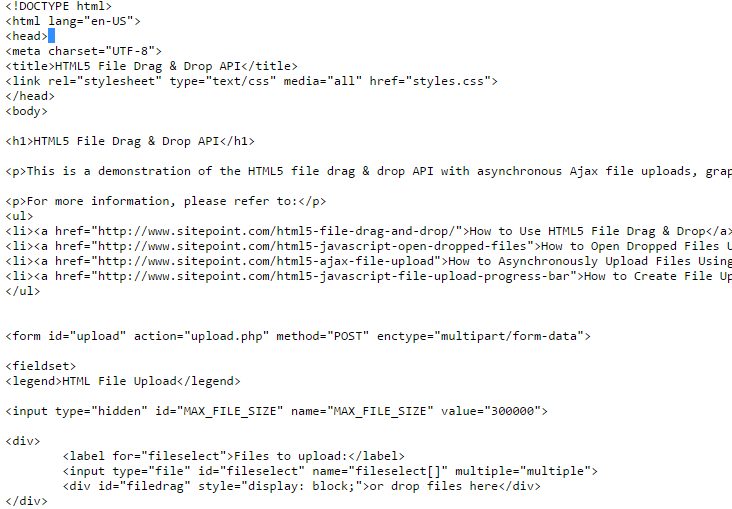
2. Найдите пост, ссылкой на который вы хотите поделиться. Нажмите Preview на бейдже поста:
3. Нажмите кнопку Share в верхней части экрана:
4. Задайте пароль для доступа к посту и нажмите Get shareable link. Чтобы поделиться ссылкой без защиты паролем, нажмите share without password. Ссылка скопируется в буфер обмена:
4. Пользователь, у которого есть ссылка на пост, сможет просматривать его, даже не имея доступа к личному кабинету Setka Editor.
Изменение настроек доступа по ссылке
Чтобы изменить настройки доступа к посту по ссылке:
1. Перейдите в раздел Posts в личном кабинете.
2. Найдите пост, ссылкой на который вы делились. Он будет отмечен специальным знаком. Нажмите кнопку опций (многоточие) в бейдже поста и выберите Sharing settings:
Примечание: эти настройки также доступны на странице предпросмотра.
3. В открывшемся меню вы сможете:
- Отключить доступ по ссылке, нажав Turn sharing off.
- Получить ранее сгенерированную ссылку в соответствующем текстовом поле и быстро скопировать её кнопкой Copy to clipboard.
- Задать новый пароль в поле Set a new password:
Чтобы посты из Design Cloud импортировались полностью и без ошибок, сайт должен соответствовать следующим минимальным требованиям:
- Теги <script>, <link> и <div> на сайте не должны вырезаться.
- Тег <style> не должен вырезаться или модифицироваться. Setka Editor использует собственные стили, генерируемые Менеджером cтилей. Для корректного отображения контента, эти стили должны оставаться в первозданном виде.
- data-* атрибуты в HTML не должны быть ограничены.

Как вставить код на сайт
Вы хотите выложить на сайте код с каким то решением или инструкцией, но у вас возникают с этим проблемы? Узнайте как сделать всё правильно и вывести код так как он отображается в редакторе кода.
Казалось бы не сложная задача — вставить код, но могут появиться трудности если не знать про некоторые правила о которых и будет речь.
Вставить код как код
Чтобы вставить код на сайт, его оборачивают в теги <pre> и <code>. Получается следующая конструкция:
<pre><code>Тут код</code></pre> Если объяснять коротко и по делу, то в данной конструкции тег code сообщает браузеру что внутри него находится программный код, а тег pre сохраняет переносы строк, табуляцию (отступы) строк и пробелы.
Вроде бы всё понятно и нет ничего сложного, но проблема заключается в том, что если вы захотите вставить код html или код содержащий символы <, >, &, ", `, то могут возникнуть проблемы — браузер обработает ваш код как хтмл. Например, если вы в коде захотите показать код формы с кнопкой, полями ввода и т.п., браузер выведит именно форму, а не её код.
Экранирование кода
Чтобы этого не произошло, делают так называемое экранирование кода — это когда упомянутые выше символы замеяют на их UTF-коды.
Схема замены символов на utf-коды
Ниже показаны символы и коды которые их заменяют:
< → <
> → >
& → &
" → "
` → `
В ручную конечно же заменой символов никто не занимается — это делается програмно. Самым доступным для этого инструментом является онлайн экранирование кода, где за мгновение все символы будут заменены, а код сохранит все пробелы и переносы и будет полностью готов к вставке в конструкцию тегов
Самым доступным для этого инструментом является онлайн экранирование кода, где за мгновение все символы будут заменены, а код сохранит все пробелы и переносы и будет полностью готов к вставке в конструкцию тегов <pre><code></code></pre>
В результате после экранирования можно вставлять любой фрагмент кода. Пример такой вставки после экранирования кода вы можете увидеть ниже:
<!DOCTYPE html>
<html lang="ru">
<head>
<meta charset="UTF-8">
<meta name="viewport" content="width=device-width, initial-scale=1.0">
<meta http-equiv="X-UA-Compatible" content="ie=edge">
<title>Заголовок</title>
</head>
<body>
</body>
</html>
Записи по теме
Как задать кодировку внутри файла css Как правильно задать кодировку utf-8 внутри css-файла. В случаях когда внутри css файлов со стилями применяется вывод текста кириллическими буквами через css-свойство content, чтобы не было багов в виде кракозяб и прочих непонятностей, задают кодировку…
Чем мы можем вам помочь?
Блок HTML-кода служит для добавления нестандартных объектов, которых нет среди стандартных блоков Taplink. Для использования этого инструмента крайне желательно понимать что такое HTML и иметь базовые знания в этой области.
Применение этого инструмента может быть самое разное. Например, для добавления текста с нестандартным форматированием, таблицы и т.д. Также через HTML-код можно интегрировать формы со сторонних сайтов, виджеты и прочее.
Например, для добавления текста с нестандартным форматированием, таблицы и т.д. Также через HTML-код можно интегрировать формы со сторонних сайтов, виджеты и прочее.
Проверять совместимость интегрируемого кода с Taplink нужно экспериментально, в этом вопросе есть нюансы, зависящие от особенностей вставляемого кода.
Для добавления Яндекс.Метрики, JivoSite и других сервисов у нас есть Модули, за счет чего HTML-код будет размещен в рекомендованном месте страницы. Для интеграции Facebook Pixel достаточно указать его ID.
HTML-код в Taplink можно разместить в двух местах:
Через блок HTML-код на странице. Обычно служит для размещения визуальных элементов, к примеру таблиц или форм. Для добавления нажмите «Добавить новый блок» и выберите из списка «HTML код».
Через Настройки — Общие — HTML-код.Предназначен для размещения кода не имеющего визуальной части. К примеру, Pixel ВКонтакте или виджетов разных сервисов. На тарифе BUSINESS этот код будет добавлен на все страницы Taplink.
Обратите внимание: некорректный HTML-код может вызвать сбой в работе вашего Taplink.
Вам необходимо удалить этот HTML-код, убрав этот блок или удалив его из Hастройки — Общие — HTML-код (смотря как размещали).
Если у вас не получается (личный кабинет сбоит) — напишите нам, мы удалим некорректный код с вашей страницы.
Используйте стили. Например так
HTML-код — Adriver
Генерация и размещение кода
После регистрации вашего сайта в системе AdRiver (см. «Добавление и редактирование сайтов») необходимо разместить на его страницах специальный HTML-код вызова баннера.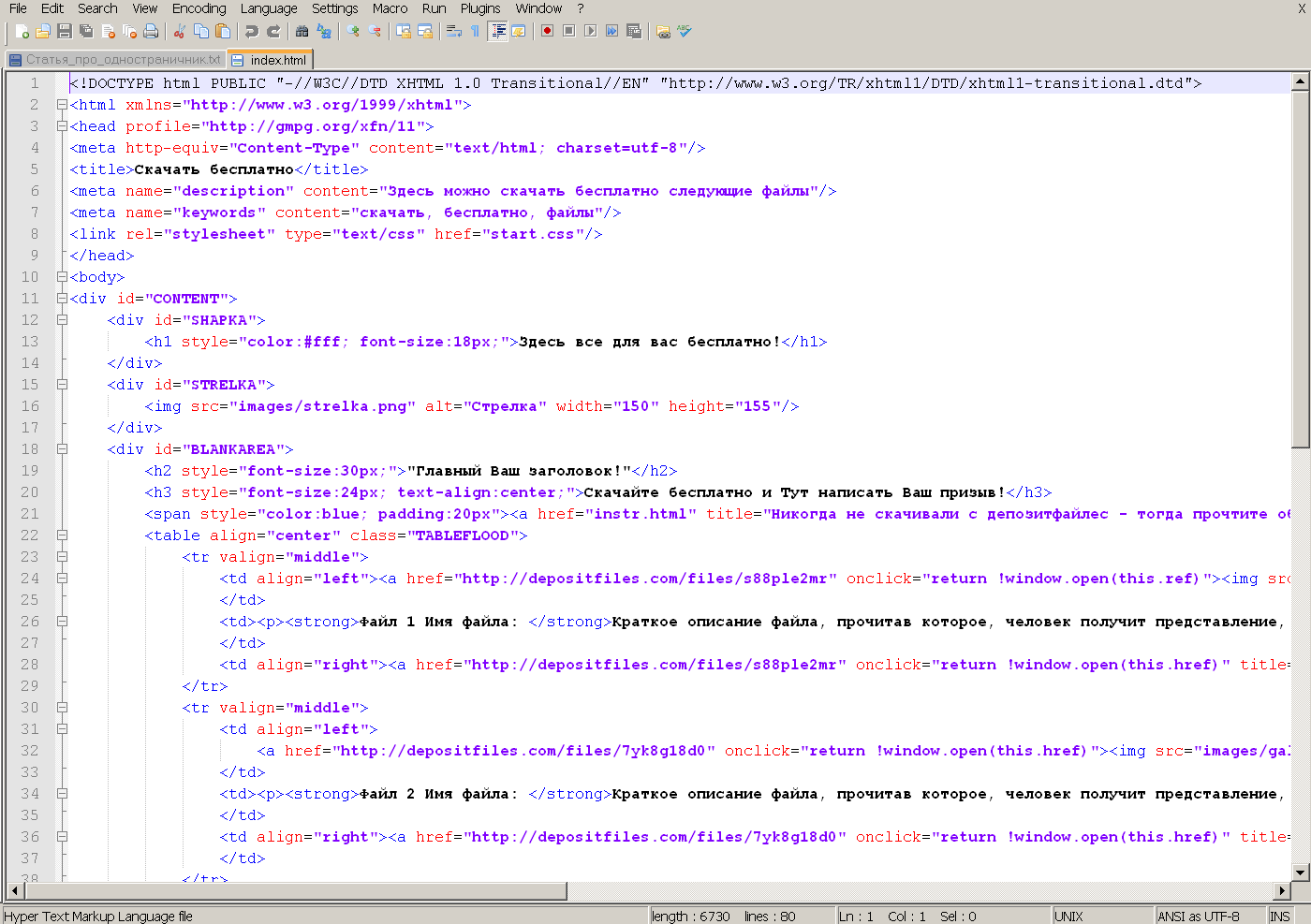 Этот код можно получить в интерфейсе системы AdRiver.
Этот код можно получить в интерфейсе системы AdRiver.
Код устанавливается один раз, а всё управление показом баннеров осуществляется через веб-интерфейс системы.
Чтобы получить HTML-код, перейдите на вкладку Сайты главного меню. Напротив нужного сайта в столбце HTML-код щелкните . Вы увидите форму генерации HTML-кода.
В меню слева выберите:
Протокол
автоматически определяемый — если в коде не проставляется протокол (только) и специальная функция подставляет протокол в зависимости от протокола страницы, на которой размещен код
http — будет всегда протокол http
https — будет всегда протокол https
Тип баннера
формат баннеров, которые предполагается показывать (конкретный HTML-код может показывать баннеры только одного формата, выбранного здесь)
Тематическая зона (без сайтзон, указать зону сайта, все сайтзоны)
в некоторых случаях бывает нужно указать зону сайта напрямую в коде баннера. Тогда можно просто выбрать из выпадающего списка нужный алиас и значение автоматически добавится в список указанных параметров в коде вызова Получение кодов для всех сайтзон сайта описано ниже.Предусмотрена опция автоматической генерации кода для выделенных в отдельную зону сайта доменов высокого уровня (поддоменов). Она включается для аккаунта по запросу в службу технической поддержки. После включения этой функции в поле Тематическая зона доступно значение Поддомен и путь. Обращаем ваше внимание на то, что генерации и размещения такого кода для корректной работы решения недостаточно. Обязательно нужно задавать шаблоны таких сайтзон специальным образом
Зона страницы (любая, верх, середина, низ)
обычно на странице есть три зоны для показа баннеров: верх, середина и низ. В каждой могут быть показаны баннеры нужного формата. Если вы предполагаете размещать несколько баннеров одного размера на одной странице, то укажите зону страницы при получении HTML-кода. Такое размещение используется не часто, для настройки сложных таргетингов. Возможно увеличение количества зон страницы по запросу в службу технической поддержки
Такое размещение используется не часто, для настройки сложных таргетингов. Возможно увеличение количества зон страницы по запросу в службу технической поддержки
Зона видео
зона видео для видео баннеров. Возможные значения — любая, начало, середина, конец
Номер баннера на странице (единственный, 1..10)
порядковый номер баннера на странице
Открывать ссылку баннера в новом окне
если отмечено, то при клике по баннеру страница, на которую он ведёт, будет открываться в новом окне браузера
Анти-кеш(JavaScript)
должно быть отмечено (даже если у пользователя выключен JavaScript, он увидит баннер, а проблем с кешированием баннеров браузером или прокси-сервером будет меньше)
Сохранение в файл (не сохранять, сохранить, сохранить и показать только ссылку)
автоматически стоит значение Не сохранять. Если необходимо получить ссылку для сохранения полученного HTML-кода в текстовый файл, выберите значение Сохранить. Если необходимо получить только ссылку для скачивания HTML-кода, без его отображения в интерфейсе, выберите значение Сохранить и оставить только ссылку
Щелкните . На странице появится поле с HTML-кодом:
Примечание: Код, полученный вами, может отличаться от приведённого выше.
Скопируйте его, щелкнув , и аккуратно вставьте код на страницы сайта.
После установки кода и правильной настройки аккаунта, вы увидите на страницах сайта добавленные вами дефолтовые баннеры.
Генерация кода для всех сайтзон
В интерфейсе AdRiver вы можете получить HTML-коды сразу для всех сайтзон одного сайта. Для этого:
- Перейдите на вкладку Сайты.
- Напротив названия нужного сайта щелкните .
- В меню слева для параметра Тематическая зона сайта установите значение Все сайтзоны. При необходимости установите значения для других параметров или оставьте значения по умолчанию.

- Для самого нижнего параметра Сохранение в файл установите значение Сохранить.
- Щелкните Получить код.
После щелчка в правой части окна вы увидите HTML-коды для всех сайтзон сайта. Под кодом каждой сайтзоны приведена ссылка для скачивания HTML-кода (красная стрелка).
Примечание: Код, полученный вами, может отличаться от приведённого выше.
В нижней части страницы приведена ссылка для скачивания HTML-кодов для всех сайтзон одним документом (красная стрелка). Также приведены ссылки для скачивания кодов по всем сайтзонам отдельно.
Если необходимо получить только ссылки для скачивания файлов, в меню слева для параметра Сохранение в файл выберите значение Сохранить и оставить только ссылку.
HTML-код тега
Пример
Определите текст как компьютерный код в документе:
Тег кнопки HTML определяет кнопку, на которую можно нажать.
Свойство CSS background-color определяет цвет фона.
элемента.
Дополнительные примеры «Попробуйте сами» ниже.
Определение и использование
Тег используется для определения фрагмента компьютерного кода.Содержимое внутри отображается моноширинным шрифтом браузера по умолчанию.
Совет: Этот тег не является устаревшим. Тем не мение,
можно добиться более богатого эффекта, используя CSS (см. пример ниже).
Смотрите также:
Тег
Описание
Определяет пример вывода компьютерной программы
<КБД>
Определяет ввод с клавиатуры
Определяет переменную
Определяет предварительно отформатированный текст
Поддержка браузера
Элемент
<код>
Есть
Есть
Есть
Есть
Есть
Глобальные атрибуты
Тег также поддерживает глобальные атрибуты в HTML.
Атрибуты событий
Тег также поддерживает атрибуты событий в HTML.
Другие примеры
Пример
Используйте CSS для стилизации элемента :
код {
font-family:
Consolas, "новый курьер";
цвет: малиновый;
цвет фона: # f1f1f1;
отступ: 2 пикселя;
размер шрифта:
105%;
}
HTML
Тег button определяет кнопку, на которую можно нажимать.
CSS
Свойство background-color определяет цвет фона
элемент.
Попробуй сам "
Связанные страницы
Учебное пособие по HTML: Форматирование текста HTML
Ссылка на HTML DOM: объект кода
Настройки CSS по умолчанию
Большинство браузеров будут отображать элемент со следующими значениями по умолчанию:
HTML Cheat Sheet 📃 - Лучшая интерактивная шпаргалка
accesskey, class, contenteditable, data- *, dir, draggable, hidden, id, lang, spellcheck, style, tabindex, title
принять форму , ввести
кодировка приема форма
ключ доступа Глобальный атрибут
действие форма
выровнять апплет, заголовок, col, colgroup, hr, iframe, img, table, tbody, td, tfoot, th, thead, tr
alt апплет, область, img, ввод
async скрипт
автозаполнение формы , ввод
автофокус кнопка, ввод, кейген, выбор, текстовое поле
автовоспроизведение аудио, видео
автосохранение вход
bgcolor body, col, colgroup, marquee, table, tbody, tfoot, td, th, tr
с буферизацией аудио, видео
вызов кейген
кодировка мета, скрипт
проверил команду , ввод
cite blockquote, del, ins, q
класс Глобальный атрибут
код апплет
кодовая база апплет
цвет basefont, font, hr
столбцов текстовое поле
colspan td, th
контент мета
contenteditable Global attribute
contextmenu Глобальный атрибут
управляет аудио, видео
координаты площадь
данные объект
data- * Глобальный атрибут
datetime del, ins, time
по умолчанию дорожка
отложить скрипт
dir Глобальный атрибут
dirname input, textarea
отключено кнопка, команда, набор полей, ввод, кейген, optgroup, опция, выбор, текстовое поле
скачать а, площадь
перетаскиваемый Глобальный атрибут
dropzone Глобальный атрибут
enctype форма
для этикетки , вывод
form button, fieldset, input, keygen, label, meter, object, output, progress, select, textarea
форма действие ввод, кнопка
жатки тд, й
высота холст, встраивание, iframe, img, ввод, объект, видео
скрыто Глобальный атрибут
высокий метр
href a, площадь, база, ссылка
hreflang a, площадь, ссылка
http-Equiv мета
значок команда
id Глобальный атрибут
целостность ссылка, скрипт
ismap img
itemprop Глобальный атрибут
keytype keygen
вид колея
этикетка дорожка
lang Глобальный атрибут
язык сценарий
список вход
петля аудио, bgsound, выделение, видео
низкий метр
манифест html
макс вход, счетчик, прогресс
maxlength input, textarea
медиа a, область, ссылка, источник, стиль
метод форма
мин вход, метр
несколько входов , выберите
без звука видео
name button, form, fieldset, iframe, input, keygen, object, output, select, textarea, map, meta, param
novalidate форма
открыто подробности
оптимальный метр
шаблон вход
пинг а, участок
заполнитель ввод, текстовое поле
плакат видео
предварительная загрузка аудио, видео
радиогруппа команда
только чтение ввод, текстовое поле
отн а, площадь, ссылка
требуется input, select, textarea
обратное ол
строк текстовое поле
пролет между рядами тд, тд
песочница iframe
выбрано опция
размер вход, выберите
слот Глобальный атрибут
пролет col, colgroup
проверка орфографии Глобальный атрибут
src audio, embed, iframe, img, input, script, source, track, video
начало пр
шаг вход
стиль Глобальный атрибут
tabindex Глобальный атрибут
мишень а, площадь, база, форма
название Глобальный атрибут
тип кнопка, ввод, команда, вставка, объект, скрипт, источник, стиль, меню
usemap img, input, object
значение кнопка, опция, ввод, li, метр, прогресс, параметр
ширина холст, встраивание, iframe, img, ввод, объект, видео
обертка текстовое поле
17 простых примеров кода HTML, которые можно выучить за 10 минут
Несмотря на то, что современные веб-сайты обычно создаются с удобными интерфейсами, полезно знать основы HTML. Если вы знаете следующие 17 примеров тегов HTML (и несколько дополнительных), вы сможете создать базовую веб-страницу с нуля или настроить код, созданный таким приложением, как WordPress.
Если вы знаете следующие 17 примеров тегов HTML (и несколько дополнительных), вы сможете создать базовую веб-страницу с нуля или настроить код, созданный таким приложением, как WordPress.
Мы предоставили примеры кода HTML с выводом для большинства тегов.Если вы хотите увидеть их в действии, загрузите образец HTML-файла в конце статьи. Вы можете поиграть с ним в текстовом редакторе и загрузить в браузере, чтобы увидеть, что делают ваши изменения.
1.
Этот тег понадобится вам в начале каждого создаваемого HTML-документа. Это гарантирует, что браузер знает, что он читает HTML, и что он ожидает HTML5, последней версии.
Это гарантирует, что браузер знает, что он читает HTML, и что он ожидает HTML5, последней версии.
Хотя на самом деле это не HTML-тег, его все же полезно знать.
2.
Это еще один тег, который сообщает браузеру, что он читает HTML.Тег идет сразу после тега DOCTYPE, и вы закрываете его тегом прямо в конце файла. Все остальное в вашем документе находится между этими тегами.
Все остальное в вашем документе находится между этими тегами.
3.
Тег начинает раздел заголовка вашего файла.То, что здесь находится, не отображается на вашей веб-странице. Вместо этого он содержит метаданные для поисковых систем и информацию для вашего браузера.
Для базовых страниц тег будет содержать ваш заголовок, и на этом все. Но есть еще несколько вещей, которые вы можете включить, о которых мы скоро поговорим.
Но есть еще несколько вещей, которые вы можете включить, о которых мы скоро поговорим.
4.
</h3>
<p>
Этот тег устанавливает заголовок вашей страницы.Все, что вам нужно сделать, это поместить свой заголовок в тег и закрыть его, как это (я также включил теги заголовка):
</p>
<pre> <code> <head> <br/> <title> Мой веб-сайт
Это имя будет отображаться в качестве заголовка вкладки при ее открытии в браузере.
Как и тег заголовка, метаданные помещаются в область заголовка вашей страницы.Метаданные в основном используются поисковыми системами и представляют собой информацию о том, что находится на вашей странице. Есть несколько различных мета-полей, но это одни из наиболее часто используемых:
- description --- Базовое описание вашей страницы.

- ключевых слов --- Подборка ключевых слов, применимых к вашей странице.
- автор --- Автор вашей страницы.
- viewport --- Тег для того, чтобы ваша страница хорошо выглядела на всех устройствах.
Вот пример, который может относиться к этой странице:
Тег "viewport" всегда должен иметь "width = device-width, initial-scale = 1".0 "в качестве контента, чтобы ваша страница хорошо отображалась на мобильных и настольных устройствах.
6.

После того, как вы закроете раздел заголовка, вы попадете в тело.Вы открываете его с помощью тега и закрываете с помощью тега. Это идет в самом конце вашего файла, непосредственно перед тегом.
Все содержимое вашей веб-страницы помещается между этими тегами.Это так просто, как кажется:
Все, что вы хотите, отображается на вашей странице.
7.
Тег
определяет заголовок первого уровня на вашей странице.Обычно это будет заголовок, и в идеале он должен быть только по одному на каждой странице.
определяет заголовки второго уровня, такие как заголовки разделов,
подзаголовки третьего уровня и т.
 д., вплоть до
д., вплоть до.Например, названия тегов в этой статье являются заголовками второго уровня.
Большой и важный заголовок
Немного менее большой заголовок
Подзаголовок
Результат:
Как видите, на каждом уровне они становятся меньше.
8.
Тег абзаца начинает новый абзац.Обычно при этом вставляются два разрыва строки.
Посмотрите, например, на разрыв между предыдущей и этой строкой.Вот что будет делать тег
.
Ваш первый абзац.
Ваш второй абзац.
Результат:
Ваш первый абзац.
Ваш второй абзац.
Вы также можете использовать стили CSS в своих тегах абзацев, например, тот, который изменяет размер текста:
Текст крупнее на 20%
Результат:
Текст увеличен на 20%
Чтобы узнать, как использовать CSS для стилизации текста, ознакомьтесь с этими руководствами по HTML и CSS.
9.
Тег разрыва строки вставляет одинарный разрыв строки:
Первая строка.
Вторая линия (близкая к первой).
Результат:
Первая линия.
Вторая линия (близкая к первой).
Аналогичным образом работает и тег
.Таким образом на вашей странице будет нарисована горизонтальная линия, что удобно для разделения частей текста. 10.
Этот тег определяет важный текст. В общем, значит, будет жирным. Однако можно использовать CSS для другого отображения текста.
В общем, значит, будет жирным. Однако можно использовать CSS для другого отображения текста.
Однако вы можете смело использовать для выделения полужирного текста.
Очень важные вещи, которые вы хотите сказать.
Результат:
Очень важные вещи, которые вы хотите сказать.
Если вы знакомы с тегом для выделения текста жирным шрифтом, вы все равно можете его использовать.Нет никакой гарантии, что он продолжит работать в будущих версиях HTML, но пока он работает.
11.
Подобно и , и связаны. Тег определяет выделенный текст, что обычно означает, что он будет выделен курсивом. Опять же, существует вероятность того, что CSS будет по-другому отображать выделенный текст.
Тег определяет выделенный текст, что обычно означает, что он будет выделен курсивом. Опять же, существует вероятность того, что CSS будет по-другому отображать выделенный текст.
Выделенная линия.
Результат:
подчеркнутая линия.
Тег по-прежнему работает, но, опять же, возможно, что он будет устаревшим в будущих версиях HTML.
12.
Тег , или якорь, позволяет создавать ссылки.Простая ссылка выглядит так:
Во многих случаях это будет другой веб-сайт. Это также может быть файл, например изображение или PDF-файл. Другие полезные атрибуты включают «цель» и «заголовок»."Атрибут target почти всегда используется для открытия ссылки в новой вкладке или окне, например:
Перейти к MakeUseOf в новой вкладке
Результат:
Перейдите в MakeUseOf в новой вкладке
Атрибут «title» создает всплывающую подсказку. Наведите указатель мыши на ссылку ниже, чтобы увидеть, как это работает:
Наведите указатель мыши на ссылку ниже, чтобы увидеть, как это работает:
Наведите указатель мыши на нее, чтобы увидеть всплывающую подсказку
Результат:
Наведите указатель мыши на это, чтобы увидеть всплывающую подсказку
13.
![]()
Если вы хотите встроить изображение на свою страницу, вам нужно будет использовать тег изображения.Обычно вы используете его вместе с атрибутом «src». Это указывает источник изображения, например:

Результат:
Доступны и другие атрибуты, такие как «высота», «ширина» и «альт»."Вот как это может выглядеть:

Как и следовало ожидать, атрибуты «высота» и «ширина» устанавливают высоту и ширину изображения.В общем, рекомендуется установить только один из них, чтобы изображение масштабировалось правильно. Если вы используете оба, вы можете получить растянутое или сжатое изображение.
Тег «alt» сообщает браузеру, какой текст отображать, если изображение не может быть отображено, и его рекомендуется включать в любое изображение.Если у кого-то особенно медленное соединение или старый браузер, они все равно могут понять, что должно быть на вашей странице.
14.
Тег упорядоченного списка позволяет создать упорядоченный список.В общем, это означает, что вы получите нумерованный список. Каждому элементу в списке нужен тег элемента списка (
- ), поэтому ваш список будет выглядеть так:
- Первое
- Второе
- Третье
Результат:
- Первым делом
- Вторая вещь
- Третье
В HTML5 вы можете использовать
для изменения порядка чисел.И вы можете установить начальное значение с помощью атрибута start. Атрибут «type» позволяет указать браузеру, какой тип символа использовать для элементов списка.Его можно установить на «1», «A», «a», «I» или «i», установив отображение списка с указанным символом следующим образом:
15.
Неупорядоченный список намного проще, чем его упорядоченный аналог.Это просто маркированный список.
- Первый элемент
- Второй элемент
- Третий элемент
Результат:
- Первый предмет
- Второй предмет
- Третий пункт
Неупорядоченные списки также имеют атрибуты «тип», и вы можете установить его как «диск», «круг» или «квадрат»."
16.
<таблица> Хотя использование таблиц для форматирования не одобряется, во многих случаях вы захотите использовать строки и столбцы для сегментации информации на своей странице.Чтобы таблица заработала, необходимо несколько тегов. Вот пример HTML-кода:
1-й столбец 2-й столбец Строка 1, столбец 1 Строка 1, столбец 2 Строка 2, столбец 1 Строка 2, столбец 2
Теги
и
определяют начало и конец таблицы.Тег содержит все содержимое таблицы. Каждая строка таблицы заключена в тег.Каждая ячейка в каждой строке заключена в теги для заголовков столбцов или теги для данных столбца. Вам понадобится один из них для каждого столбца в каждой строке.
Результат:
1-я колонна 2-я колонна Ряд 1, столбец 1 Ряд 1, столбец 2 Ряд 2, столбец 1 Ряд 2, столбец 2
17.
Когда вы цитируете другой веб-сайт или человека и хотите выделить цитату отдельно от остальной части документа, используйте тег blockquote.Все, что вам нужно сделать, это заключить цитату в открывающие и закрывающие теги цитат:
Интернет, каким я его представлял, мы еще не видели.Будущее по-прежнему намного больше, чем прошлое.
Результат:
Интернет, каким я его представлял, мы еще не видели.Будущее по-прежнему намного больше, чем прошлое.
Точное используемое форматирование может зависеть от используемого вами браузера или CSS вашего сайта.Но тег остался прежним.
Go Forth и HTML
С этими 17 примерами HTML (и их количество растет) вы сможете создать простой веб-сайт.Чтобы увидеть, как их все соединить, вы можете загрузить наш образец HTML-страницы. Откройте его в браузере, чтобы увидеть, как все это работает, или в текстовом редакторе, чтобы увидеть, как именно работает код.
Чтобы получить больше уроков по HTML, попробуйте эти приложения для микрообучения по программированию.
14 способов сделать Windows 10 быстрее и повысить производительность Сделать Windows 10 быстрее несложно.Вот несколько методов повышения скорости и производительности Windows 10.
Читать дальше
Об авторе Энди Беттс
(Опубликовано 223 статей) Энди - бывший печатный журналист и редактор журнала, который пишет о технологиях уже 15 лет.За это время он внес вклад в бесчисленное количество публикаций и написал работы по копирайтингу для крупных технологических компаний. Он также предоставил экспертные комментарии для средств массовой информации и организовал панели на отраслевых мероприятиях.
Более
От Энди Беттса Подпишитесь на нашу рассылку новостей
Подпишитесь на нашу рассылку, чтобы получать технические советы, обзоры, бесплатные электронные книги и эксклюзивные предложения!
Еще один шаг…!
Пожалуйста, подтвердите свой адрес электронной почты в письме, которое мы вам только что отправили.
Как редактировать код WordPress
Хотя WordPress упрощает управление сайтом для некодеров, вероятно, наступит время, когда вы захотите отредактировать код в WordPress, чтобы получить немного больше контроля над тем, как ваш сайт выглядит или функционирует.
Чтобы помочь вам в этом, этот пост покажет вам, как безопасно редактировать код в WordPress несколькими различными способами:
Если вы уже знаете, что хотите сделать, вы можете щелкнуть одну из приведенных выше ссылок, чтобы перейти прямо к этому конкретному разделу.В противном случае приступим к редактированию!
Как вы можете редактировать код WordPress:
Чтобы получить больший контроль над внешним видом и функциями вашего сайта WordPress, вы можете редактировать код WordPress, настраивая различные области:
- Новый редактор блоков и классический редактор позволяют редактировать HTML-код для отдельных сообщений или страниц.
- Если вы хотите отредактировать исходный код своей темы WordPress, используйте дочернюю тему.
- Рассмотрите возможность использования подключаемого модуля для управления фрагментами кода, которые вы добавляете в или functions.php вашей темы.
- Если вы просто хотите добавить собственный CSS, вы можете использовать область «Дополнительные CSS» в настройщике WordPress или такой плагин, как «Simple CSS».
Как редактировать HTML в WordPress для отдельных сообщений / страниц
Давайте начнем с простейшего способа редактирования HTML в WordPress - доступа к исходному коду отдельных сообщений, страниц или других типов сообщений WordPress.
Вы можете сделать это как в новом редакторе блоков WordPress (Gutenberg), так и в старом классическом редакторе TinyMCE.
Как редактировать HTML в WordPress в редакторе блоков (Гутенберг)
Есть несколько способов работы с HTML в Gutenberg.
Во-первых, если вы просто хотите добавить свой собственный HTML-код к части контента, я бы порекомендовал , а не , пытаться редактировать весь исходный код вашего сообщения, так как это излишне усложняет задачу.
Вместо этого вы можете просто использовать специальный блок Custom HTML и вставить туда HTML-код, который вы хотите использовать:
Пользовательский блок HTML Гутенберга
Однако может наступить время, когда вам потребуется напрямую отредактировать HTML другого блока.Например, если вы хотите добавить тег nofollow к ссылке в редакторе блоков, вам нужно будет отредактировать HTML этого блока.
Это можно сделать двумя способами…
Во-первых, вы можете щелкнуть по параметрам отдельного блока и выбрать вариант Редактировать как HTML :
Как редактировать отдельный блок как HTML
Это позволит вам редактировать HTML только для этого отдельного блока:
Пример редактирования HTML блока
Или, если вы хотите отредактировать HTML для всего сообщения , вы можете получить доступ к редактору кода из основного раскрывающегося меню Инструменты и параметры .Или вы также можете просто использовать это сочетание клавиш для переключения между кодом и визуальным редактированием - Ctrl + Shift + Alt + M :
Как получить доступ к полному редактору кода в Gutenberg
Имейте в виду, что в полном редакторе кода вам придется обойти всю эту разметку для блоков, например .
Редактировать код в WordPress не должно быть сложно! Ознакомьтесь с этим простым руководством по настройке HTML, CSS и PHP. 🤓Нажмите, чтобы написать твит Как редактировать HTML в WordPress в классическом редакторе (TinyMCE)
Если вы все еще используете классический редактор WordPress (TinyMCE), вы можете редактировать HTML для всего сообщения, перейдя на вкладку Текст :
Как редактировать HTML в классическом редакторе WordPress
Как отредактировать исходный код в вашей теме WordPress
А теперь перейдем к более важной теме - как редактировать код в вашей теме WordPress.Ставки немного выше, поэтому нам нужно ответить на несколько предварительных вопросов, прежде чем мы перейдем к практическим рекомендациям.
Почему ставки выше? Проще говоря, это потому, что вы можете сломать свой сайт, если здесь что-то напутаете!
В последних выпусках WordPress значительно усложнил вам возможность случайно сделать это, но редактирование исходного кода вашего сайта всегда открывает дверь для проблем, поэтому вы должны быть уверены, что делаете это безопасно.
Используйте дочернюю тему для любых изменений прямого кода
Если вы планируете напрямую редактировать какой-либо код в файлах вашей темы, вам нужно использовать дочернюю тему, а не редактировать «родительскую» тему.
Без дочерней темы любые внесенные вами изменения кода будут перезаписаны при следующем обновлении темы. Однако при использовании дочерней темы вы сможете быстро обновить родительскую тему, не теряя изменений, внесенных в дочернюю тему.
Если вы хотите узнать больше о преимуществах дочерних тем, а также о том, как их создать, ознакомьтесь с нашим полным руководством по дочерним темам WordPress.
Рассмотрите возможность использования подключаемого модуля вместо редактирования кода в дочерней теме
Если вы планируете изменить способ работы своей темы, вам, вероятно, придется работать, напрямую редактируя исходный код дочерней темы.
Однако, если вы хотите отредактировать код в WordPress по другой причине - например, добавив скрипт отслеживания в раздел вашего сайта или добавив фрагмент в файл functions.php вашей темы - вам может быть лучше использовать вместо этого плагин.
Подпишитесь на информационный бюллетень
Мы увеличили наш трафик на 1187% с помощью WordPress.
Мы покажем вам, как это сделать. Присоединяйтесь к более чем 20 000 других людей, которые получают нашу еженедельную рассылку с инсайдерскими советами по WordPress!
Подпишись сейчас Например, инъекции заголовка, нижнего колонтитула и поста упрощают внедрение фрагментов кода там, где это необходимо.А поскольку все эти фрагменты кода отделены в интерфейсе плагина, управлять ими в будущем будет проще.
Точно так же, если вы добавляете фрагмент кода, который может быть помещен в файл functions.php вашей дочерней темы, бесплатный плагин Code Snippets станет отличным вариантом.
Таким образом, если вы хотите отредактировать код в WordPress, чтобы добавить фрагменты в свою тему…
-
раздел - Файл Functions.php
… тогда вам следует подумать об использовании плагина вместо прямого редактирования файлов вашей темы, так как это упростит управление этими фрагментами и гарантирует, что они не будут перезаписаны при обновлении темы.
Если вам нужно внести другие правки, давайте разберемся, как редактировать исходный код для вашей темы.
Используйте встроенный редактор кода WordPress
Если вы планируете напрямую редактировать код своей темы, мы настоятельно рекомендуем вам сделать резервную копию своего сайта перед этим (либо всего сайта, либо файла, который вы редактируете).
После того, как вы это сделаете, вы можете получить доступ к редактору кода темы на панели инструментов, перейдя в Внешний вид → Редактор темы . Здесь WordPress сначала выдаст предупреждение, подобное тому, что вы узнали выше:
Предупреждение перед доступом к редактору кода в приборной панели
Затем вы сможете использовать боковую панель справа для перехода между различными файлами тем и самим редактором кода для внесения фактических изменений:
Встроенный редактор кода WordPress
Использование SFTP для редактирования кода в WordPress
В качестве альтернативы редактору кода на панели инструментов вы также можете редактировать файлы темы через SFTP.У этого подхода есть два преимущества:
- Вы можете использовать предпочитаемый редактор кода.
- Если вы случайно что-то сломали, вы можете сразу исправить проблему. Напротив, если вы редактируете код через свою панель управления WordPress, всегда есть вероятность, что вы можете сломать что-то, что блокирует вас из вашей панели управления WordPress, что означает, что вам нужно будет подключиться через SFTP, чтобы решить проблему (хотя, опять же, это менее вероятно благодаря недавним изменениям).
Вот как подключиться к вашему сайту через FTP.
После этого перейдите в папку своей темы - … / wp-content / themes / child-theme-name . Найдите файл, который хотите отредактировать, и щелкните его правой кнопкой мыши. Большинство программ FTP предоставляют вам возможность редактировать файл и автоматически повторно загружают файл после внесения изменений.
Однако мы настоятельно рекомендуем вам загрузить исходную версию файла на рабочий стол, прежде чем вносить какие-либо изменения. Таким образом, вы можете просто повторно загрузить исходную версию, если случайно что-то сломаете:
Как редактировать HTML в WordPress через SFTP
Как добавить собственный CSS в WordPress
Если вы хотите добавить в WordPress только собственный CSS, а не редактировать HTML или PHP-код WordPress, вам не нужно использовать редактор кода на панели инструментов или методы SFTP.
Вместо этого вы можете использовать настройщик WordPress. Помимо более простого варианта, еще одним преимуществом этого подхода является то, что вы сможете предварительно просмотреть свои изменения в режиме реального времени.
Для начала перейдите в Внешний вид → Настройте на панели инструментов WordPress:
Как получить доступ к настройщику WordPress
Затем найдите параметр Additional CSS в настройщике WordPress:
Где найти дополнительную опцию CSS в настройщике WordPress
Это откроет редактор кода, в который вы можете добавить желаемый CSS.Когда вы добавляете CSS, предварительный просмотр вашего сайта будет автоматически обновляться в соответствии с этими изменениями:
Как редактировать CSS в настройщике WordPress
Еще один хороший вариант для добавления CSS - плагин Simple CSS от Tom Usborne. Он дает вам аналогичную опцию в настройщике WordPress, а также позволяет добавлять настраиваемый CSS к отдельным сообщениям или страницам через мета-поле.
Наконец, если вы хотите добавить тонну настраиваемого CSS - например, сотни или тысячи строк - другой вариант - создать свою собственную таблицу стилей CSS и использовать wp_enqueue_scripts, чтобы добавить ее в свою тему.
Сводка
Если вы хотите редактировать код в отдельном посте или странице WordPress, новый редактор блоков и классический редактор предоставляют вам возможности для непосредственного редактирования HTML.
С другой стороны, если вы хотите отредактировать исходный код своей темы WordPress, следует учесть несколько вещей:
- Всегда используйте дочернюю тему вместо того, чтобы редактировать код непосредственно в родительской теме.
- Рассмотрите возможность использования подключаемого модуля для управления фрагментами, которые вы добавляете к функциям , или .php , так как эти плагины могут предложить более простой и управляемый подход.
Если после этих соображений вам все еще нужно внести прямые правки в код, вы можете отредактировать исходный код дочерней темы на панели инструментов WordPress, перейдя в Внешний вид → Редактор темы . Или вы можете подключиться к своему сайту через SFTP и отредактировать код таким образом.
Наконец, если вы просто хотите добавить собственный CSS, вам не нужно напрямую редактировать код своей темы. Вместо этого вы можете просто использовать область Additional CSS в настройщике WordPress или такой плагин, как Simple CSS.
Есть вопросы о том, как редактировать код в WordPress? Спрашивайте в комментариях!
Если вам понравилось это руководство, то вам понравится наша поддержка. Все планы хостинга Kinsta включают круглосуточную поддержку наших опытных разработчиков и инженеров WordPress. Общайтесь с той же командой, которая поддерживает наших клиентов из списка Fortune 500. Ознакомьтесь с нашими тарифами
squizlabs / HTML_CodeSniffer: HTML_CodeSniffer - это клиентское приложение JavaScript, которое проверяет документ HTML или исходный код и обнаруживает нарушения определенного стандарта кодирования.Поставляется со стандартами, которые охватывают три уровня соответствия Руководству по обеспечению доступности веб-контента (WCAG) 2.0 W3C и законодательству США Раздел 508.
Что такое HTML_CodeSniffer?
HTML_CodeSniffer - это приложение JavaScript, которое проверяет документ HTML.
или исходный код, и обнаруживает нарушения определенного представления или доступности
стандарт, например Section508 или WCAG2.1.
Включены стандарты
По умолчанию HTML_CodeSniffer поставляется со стандартами, которые охватывают три соответствия
уровни Руководства W3C по доступности веб-контента (WCAG) 2.1,
и Закон США Раздел 508.
Он также предоставляет инструменты для написания собственных стандартов, которые могут быть полезны в ситуациях.
где вы хотите обеспечить единообразие всего веб-сайта.
Использование HTML_CodeSniffer
HTML_CodeSniffer можно вызвать несколькими способами:
- Вызываемый непосредственно в исходном коде JavaScript, HTML_CodeSniffer предоставляет список известных
и возможные нарушения вызывающего сценария.
- Он также имеет всплывающий интерфейс аудитора, доступный через букмарклет,
позволяя вам просматривать сообщения, отправленные в соответствии с одним из определенных стандартов.По возможности аудитор также указывает вам на элемент HTML, вызывающий проблему.
- Его также можно запустить из командной строки с помощью безголового браузера.
- Использование в качестве модуля Node.js, установленного с npm:
npm i --save html_codesniffer
Использование исходного кода
Строительный аудитор
Аудитор HTML_CodeSniffer может быть построен с использованием Node.js и Grunt.
бегун задач. Он был протестирован с последней версией Node.js
(начиная с версии 6.0) и Grunt.
- Установите Node.js с помощью выбранного диспетчера пакетов, например
sudo apt-get install nodejs - Возможно, вам потребуется обновить сам диспетчер пакетов Node.js (npm):
npm install -g npm - Установите помощник Grunt CLI, если вы еще этого не сделали:
npm install -g grunt-cli - Получите Node.js для установки зависимостей, необходимых Grunt:
npm install - Запустите Grunt, чтобы собрать аудитора:
grunt build
Вы должны увидеть два новых каталога: node_modules (содержащий файл Node.js
зависимости) и build (содержащий вашего аудитора). Затем вы можете переехать
(или символическая ссылка) ваш каталог build в веб-доступный
место расположения.
Затем возьмите или скопируйте код JavaScript из букмарклета аудитора с сайта HTML_CodeSniffer,
замените каталог в начале (//squizlabs.github.io/HTML_CodeSniffer/build) своим локальным URL-адресом и сохраните как новый букмарклет.
Отладка сборки
Если вы разрабатываете с использованием HTML_CodeSniffer и требуете, чтобы код не уменьшался для
В целях отладки выполните указанные выше действия, но запустите grunt build-debug (вместо того, чтобы просто строить).Это объединит файлы как обычно, но не уменьшит их.
Обработка командной строки
Примечание: В этих примерах предполагается, что встроенная версия HTMLCS экспортирована в ./build/HTMLCS.js
PhantomJS
Вам понадобится установленный PhantomJS, если вы хотите
используйте предоставленный сценарий командной строки. PhantomJS предоставляет безголовый Webkit
браузер для запуска скриптов, поэтому он должен предоставлять результаты, аналогичные
недавние (или немного меньшие по сравнению с последними) версии Safari.
Дополнительные сведения см. В файле Contrib / PhantomJS / HTMLCS_Run.js .
Безголовый Google Chrome через Puppeteer
Кукловод предлагает
простой способ взаимодействия со страницей через Google Chrome.
В этом примере предполагается, что установлена последняя версия Google Chrome,
следовательно, потребуется только ядро кукловода :
Тестовый сценарий предполагает наличие последней версии Node.js.
const puppeteer = require ('ядро кукольника');
// Замените на путь к исполняемому файлу Chrome в вашей файловой системе.Это предполагает MacOSX.
const executablePath = '/ Applications / Google Chrome.app/Contents/MacOS/Google Chrome';
// Замените URL-адресом, который вы хотите проверить.
const url = 'https://www.squiz.net';
(async () => {
const browser = await puppeteer.launch ({
исполняемый путь
});
const page = ждать browser.newPage ();
page.on ('console', msg => {
console.log (msg.text ())
});
ждать page.goto (url);
await page.addScriptTag ({
путь: 'build / HTMLCS.js'
});
await page.evaluate (function () {
HTMLCS_RUNNER.запустить ('WCAG2AA');
});
ждать browser.close ();
}) (); Node.js и JSDom
HTML_CodeSniffer требует для запуска DOM, однако его можно запустить полностью
на стороне сервера без браузера без головы с использованием Node.js на произвольных фрагментах HTML с использованием
оболочка окружения, такая как JSDom.
Пример сценария Node.js:
var jsdom = require ('jsdom');
var {JSDOM} = jsdom;
var fs = require ('fs');
var HTMLCS = fs.readFileSync ('./ build / HTMLCS.js', 'utf-8');
var vConsole = новый jsdom.VirtualConsole ();
// Перенаправляем сообщения на консоль.
vConsole.on ('журнал', функция (сообщение) {
console.log (сообщение)
});
var dom = new JSDOM (' ', {
runScripts: "опасно",
virtualConsole: vConsole
});
dom.window.eval (HTMLCS);
dom.window.HTMLCS_RUNNER.run ('WCAG2AA');
', {
runScripts: "опасно",
virtualConsole: vConsole
});
dom.window.eval (HTMLCS);
dom.window.HTMLCS_RUNNER.run ('WCAG2AA'); Переводы
HTML_CodeSniffer поддерживает очень базовых переводов строк. Аудитор будет использовать текущий язык документа, в котором он работает (например,грамм. ). Код языка может быть предоставлен, если вам нужно указать HTML_CodeSniffer, какой язык вы хотите использовать.
Пример использования:
HTMLCSAuditor.run ('WCAG2AA', null, {
lang: 'pl'
}); Примечание. HTML_CodeSniffer поддерживает только английский (по умолчанию), французский и польский языки.
Если требуется поддержка других языков, можно создать собственную версию, добавив больше переводов в Translations / *. Js и используя процесс сборки grunt, описанный выше.
Вопросы, связанные с участием и сообщением
Чтобы сообщить о любых проблемах с использованием HTML_CodeSniffer, используйте
HTML_CodeSniffer для отслеживания проблем.
Также приветствуются вклады в базу кода HTML_CodeSniffer: пожалуйста, создайте
форк основного репозитория, затем отправьте измененный код через
Запрос на вытягивание для проверки. Запрос на вытягивание
также автоматически создает проблему в системе отслеживания проблем, поэтому, если у вас есть код для
внести свой вклад, вам не нужно делать и то, и другое.
Дополнительная информация
Более подробную информацию о HTML_CodeSniffer можно найти на его сайте GitHub,
http: // squizlabs.github.io/HTML_CodeSniffer/. На этом сайте представлены:
- Информация о проведенных тестах (и отправленных сообщениях) по стандартам HTML_CodeSniffer, организованная по уровню соответствия и критерию успеха;
- Область тестирования исходного кода, которая позволяет вам опробовать HTML_CodeSniffer с вашим собственным исходным кодом HTML; и
- Ссылка на букмарклет HTML_CodeSniffer, позволяющую проверять другие страницы с помощью всплывающего интерфейса аудитора.
Авторы переводов
Особая благодарность:
Лицензия
Лицензия BSD 3-пункт «Новая» или «Пересмотренная» лицензия.
Текст лицензии также доступен в файле license.txt .
Часть 1: Ваш первый веб-сайт | Учебник HTML и CSS
Давайте погрузимся и создадим нашу первую веб-страницу.
Для веб-разработки вам понадобятся две программы: редактор для создания файлов для веб-сайта и браузер (например, Edge, Firefox, Safari или Chrome) для просмотра и тестирования вашего веб-сайта.
Редактор
Для создания веб-страниц достаточно обычного текстового редактора.Но есть редакторы, которые значительно упрощают работу программиста. Поэтому я рекомендую вам использовать современный редактор кода.
Моим текущим фаворитом среди множества редакторов является Visual Studio Code (бесплатно). Вы можете использовать любой редактор по своему выбору, но я иногда буду ссылаться на некоторые функции Visual Studio Code (VS Code). Хорошая альтернатива - Atom или Brackets.
Установите редактор. Если вы не знаете, какой именно, используйте сейчас Visual Studio Code.
Расширения редактора
Пока мы занимаемся этим, мы сделаем расширение VS Code, которое придаст суперспособности нашему редактору: Live Server.
Откройте код Visual Studio.
Откройте меню «Расширения».
Введите «Live Server» в поле поиска и установите расширение.
Перезагрузите код Visual Studio, чтобы активировать расширение.
Браузер
Конечно, наш веб-сайт должен работать во всех основных браузерах (Edge, Firefox, Chrome и Safari).Однако для веб-разработки я рекомендую использовать Chrome. Chrome включает в себя очень полезные инструменты для разработчиков, которыми вы будете часто пользоваться.
Если на вашем компьютере нет Chrome, вы можете установить его здесь.
Создание HTML-документа
Давайте создадим первый HTML-документ для нашего веб-сайта, оснащенный редактором и браузером.
Создайте папку на вашем компьютере для вашего проекта. Назовите папку Portfolio (или как хотите).
Открытый код VS.
Откройте меню Файл и выберите Открыть папку… . Найдите созданную вами папку и откройте ее.
Щелкните правой кнопкой мыши под папкой и выберите Новый файл . Назовите файл index.html .
Теперь у вас есть пустой текстовый файл с именем index.html .
Почему index.html?
Вы, наверное, догадались, что имя index.html действительно имеет особое значение. Если вызывается адрес веб-сайта, например https://code.makery.ch , сначала автоматически отображается файл index.html , который в данном случае https://code.makery.ch/index .html . Для нас наша первая страница index.html станет нашей домашней страницей.
Просмотр и обновление
Теперь вы можете заполнить документ содержимым. Введите следующие строки в свой HTML-код.
Для просмотра страницы мы будем использовать расширение Live Server , которое мы установили выше.Щелкните правой кнопкой мыши свой index.html (файл под папкой «Портфолио», а не тот, который находится выше в разделе «Открытые редакторы»). Затем щелкните Открыть с помощью Live Server . Окно браузера должно открыться и показать ваш первый веб-сайт. Теперь, когда вы сохраняете какие-либо изменения, они автоматически обновляются живым сервером.
Если страница не открывается в предпочитаемом вами браузере : Измените настройки на вашем компьютере, чтобы сделать другой браузер вашим стандартным браузером.В качестве альтернативы вы можете скопировать адрес (например, http://127.0.0.1:5500/index.html ) из одного браузера и вставить его в другой.
Если страница не обновляется после изменений: сохраните все ваши файлы в редакторе, а затем - внутри браузера - обновите с помощью F5 или cmd + r .
Поздравляем! Вы только что создали свой первый сайт!
Отступ
Чтобы ваш код оставался чистым, важно, чтобы вы правильно делали отступ строк с помощью клавиши табуляции .Обратите особое внимание на пример кода и сделайте соответствующий отступ. Браузеру все равно, но для нас, программистов, важно иметь четкое представление.
Совет 1: Используйте клавиши Shift + Tab для перемещения отступа влево.
Совет 2: Вы можете сделать отступ сразу для нескольких строк, если выделите их и щелкните Tab или Shift + Tab .
Совет 3 (автоматически): Щелкните правой кнопкой мыши где-нибудь в программном коде и выберите Форматировать документ .
HTML-элементы
Теги
В приведенном выше примере вы уже видели типичные символы HTML с угловыми скобками. Они называются тегами .
HTML-элементы обычно (но не всегда) состоят из двух тегов, одного открывающего и одного закрывающего. В нашем примере - это открывающий тег, а с косой чертой - закрывающий тег.
Текст между открывающим и закрывающим тегами является содержимым HTML-элемента.С помощью и мы сообщаем браузеру о начале и конце HTML нашей веб-страницы.
Второй тег, который мы видели, - это тег . В нем указано, что все содержимое между открывающим тегом и закрывающим тегом должно отображаться в основной области браузера.
Атрибуты
Атрибуты объявляют дополнительную информацию об элементе. Атрибуты являются частью открывающего тега элемента и всегда имеют имя и значение .
В качестве примера рассмотрим элемент HTML для ссылки. Это, наверное, один из самых важных элементов - каким был бы Интернет без ссылок?
Указанный выше элемент включает атрибут href (сокращение от «гипертекстовая ссылка») со значением https://code.makery.ch . Браузер знает, что он должен отображать ссылку как «Мой веб-сайт».
Базовая структура HTML-страницы
Структура HTML
Веб-портфолио Марко
Веб-портфолио Марко
Напишите все, что хотите рассказать миру.
Пояснения
- Всегда помещайте
в первую строку.Он сообщает браузеру о типе документа. - Тег
указывает начало, а конец документа. - Элемент
содержит дополнительную информацию о странице. В отличие от элемента , эта информация не отображается в основной области браузера.- Внутри
должно быть указание на набор символов: .Если вы не укажете набор символов, некоторые специальные символы могут отображаться неправильно. Вы могли заметить, что элемент не имеет закрывающего тега. Есть несколько элементов без закрывающих тегов (
, ![]()
и т. Д.), Но они являются исключением. - Затем вы увидите элемент
</code>. Заголовок отображается в строке заголовка в верхней части окна браузера.</li></ul></li><li> Все, что находится внутри элемента <code><body> </code>, отображается в основной области браузера.<ul><li> <code><h2></h2></code> определяет основной заголовок. Подзаголовки можно создать с помощью <code><h3></h3></code>, <code><h4></h4></code>, <code><h5></h5></code>, <code><h5></h5></code> и <code><h6></h6> </code>.</li><li> Текст между <code><p> </code> и <code></p> </code> - это абзац.</li></ul></li><li> После каждого открывающего тега следующий элемент должен иметь отступ (с табуляцией или двумя пробелами) для лучшего обзора. Убедитесь, что вы следуете этой привычке.</li></ul><p> <strong> Совет 1: </strong> Держите эту базовую структуру HTML под рукой.Вы можете использовать его для любой новой HTML-страницы!</p><p> <strong> Совет 2: </strong> Используйте сочетание клавиш <code> Ctrl + S </code>, чтобы сохранить текущий файл.</p><p> <strong> Совет 3: </strong> Используйте сочетание клавиш <code> Ctrl + Z </code> для отмены.</p><p> С этими базовыми элементами HTML мы хорошо подготовлены к тому, чтобы вывести наш веб-сайт на новый уровень. Во-первых, давайте добавим изображение, чтобы главная страница нашего портфолио выглядела немного интереснее.</p><h3><span class="ez-toc-section" id="i-66"> Вставка изображения </span></h3><p> Чтобы вставить изображение, мы используем элемент <code> <img> </code>.В следующем примере будет вставлено мое изображение:</p><pre>
<noscript><img class="lazy lazy-hidden" src = "marco.jpg" alt = "Фотография со мной"></noscript><img class="lazyload lazy lazy-hidden" src = "marco.jpg" alt = "Фотография со мной"><noscript><img src = "marco.jpg" alt = "Фотография со мной"></noscript>
</pre><p> Элемент <code> <img> </code> имеет только один открывающий тег, но не имеет закрывающего тега. Он содержит атрибут <code> src </code> и <code> alt </code>. Атрибут <code> src </code> указывает URL-адрес, то есть расположение и имя файла изображения. Атрибут <code> alt </code> - это «альтернативный текст», который описывает содержимое изображения. Этот текст используется поисковыми системами, и если по какой-то причине изображение не может быть отображено, например, в программе чтения с экрана для слепых.</p><h4><span class="ez-toc-section" id="_URL-2"> Относительные и абсолютные URL-адреса </span></h4><p> URL используются для атрибута <code> src </code> изображений, а также для атрибута <code> href </code> ссылок. URL-адрес указывает «адрес» файла (например, другой веб-страницы или изображения). В зависимости от расположения файла необходимо использовать относительный URL-адрес <em> </em> или абсолютный <em> URL-адрес </em>.</p><p> Если файл <strong> является частью того же веб-сайта </strong>, то можно использовать относительный URL-адрес <strong> </strong>. Как мы видели в приведенном выше примере, это только имя файла.</p><p> Относительный URL-адрес <strong> </strong> либо <em> относительный </em> к текущей HTML-странице, либо <em> относительный </em> к корню нашего веб-сайта. Чтобы ссылаться на файл в той же папке, мы можем просто использовать имя файла, например, <code> marco.jpg </code>. Если целевой файл находится в другой папке, это необходимо учитывать. Если бы изображение из приведенного выше примера находилось во вложенной папке с именем <code> images </code>, относительный URL-адрес <em> </em> был бы <code> images / marco.jpg </code>. Если файл находится в родительской папке, вы можете получить к нему доступ с помощью <code>../ </code>. URL-адрес изображения в этом случае будет <code> ../marco.jpg </code>.</p><p> Вместо перехода из текущего файла мы также можем начать с корня нашего веб-сайта, добавив ведущую косую черту <code> /marco.jpg </code>. Мы можем использовать его из любого файла на вашем веб-сайте и в любой подпапке, и он всегда будет начинаться с корня. Это полезно для навигационных ссылок, как мы увидим в следующей части руководства.</p><p> Если файл расположен <strong> на другом веб-сайте </strong>, необходимо использовать абсолютный URL-адрес <strong> </strong>.Абсолютные URL-адреса содержат полное доменное имя и путь. Например, <code> https://code.makery.ch/images/marco.jpg </code>.</p> <strong> Помните об URL-адресах следующее: </strong><ul><li> Внутри той же папки мы просто используем имя файла, например <code> marco.jpg </code></li><li> Две точки (`..`) относятся к родительскому каталогу.</li><li> Если мы хотим начать с корневого каталога, мы добавляем `/` перед путем к файлу, например <code> /marco.jpg </code>.</li></ul><h5><span class="ez-toc-section" id="_URL-3"> Примеры относительных и абсолютных URL-адресов </span></h5><pre>
<! - Относительные URL ->
<a href = "галерея изображений.html "> Галерея изображений </a>
<a href="blog/first-blog-entry.html"> Моя первая запись в блоге </a>
<a href="../image-gallery.html"> Назад в галерею изображений </a>
<! - Абсолютные URL ->
<a href="http://www.my-colleague.com/blog.html"> Блог коллеги </a>
</pre><h4><span class="ez-toc-section" id="i-67"> Портфолио с изображением </span></h4><p> Если вы еще этого не сделали, попробуйте вставить изображение в свое портфолио. Вы должны скопировать изображение в папку <em> Portfolio </em> на вашем компьютере. Убедитесь, что вы указали точное имя файла, включая расширение файла.</p><p> Весь ваш код теперь может выглядеть примерно так (я добавил подзаголовок и еще немного текста):</p><h5><span class="ez-toc-section" id="indexhtml"> index.html с кодом готового портфолио </span></h5><pre>
<! DOCTYPE html>
<html>
<head>
<meta charset = "utf-8">
<title> Веб-портфолио Марко
Веб-портфолио Марко
Добро пожаловать!
Спасибо, что заглянули.
Пожалуйста, осмотритесь.В разделе блога я документирую свой опыт программирования. Вы также можете посмотреть мои веб-проекты. Удачи.

Марко :-)
Вот так сейчас выглядит портфолио в браузере:
Что дальше?
21 базовый HTML-код, который должен знать каждый, кто не является разработчиком.
21 Основы HTML, которые должен знать каждый не-разработчик
1. Заголовки
Заголовки могут быть одним из самых простых кодов для изучения, и, учитывая, насколько они важны для вашего SEO, это хорошо. Как показано ниже, существует шесть различных типов. Чтобы создать заголовок, просто заключите текст в теги заголовка по вашему выбору:
2.Пункты
Каким был бы хороший заголовок без абзаца, поясняющего сообщение? Чтобы получить абзац, подобный тому, который вы сейчас читаете, просто оберните свой текст тегами
, как в примере ниже, и не забудьте закрыть его тегом
! Эй, я абзац!
Эй, я абзац!
3. Ссылки
Входящий маркетинг - ничто без связи вашего уже отличного контента с другими релевантными статьями и частями веб-сайта.Попробуйте связать слово или фразу в своем абзаце, используя следующий код :
Это чудесным образом превращается в: Давайте посетим потрясающий сайт IMPACT!
Часть href кодового предложения указывает адрес целевого веб-сайта, на который должна переходить ваша ссылка.
4. Изображения
Это забавный. Изображения делают все лучше, и они делают ваш контент более привлекательным для читателя.Вставьте изображение вроде этого:
![Милый щенок]()
Тег изображения пуст, потому что он содержит только атрибуты, поэтому его не нужно закрывать. Атрибуты, перечисленные выше, включают "src" или URL-адрес изображения. Я также включил замещающий текст изображения (важный для целей SEO) и некоторые свойства стиля (ширина и высота).
Вы можете настроить изображение по своему усмотрению. О, и для всех любителей щенков - вроде меня - вот реальное изображение, которое я закодировал выше:
5.Разрыв строки
Разрыв строки также является пустым элементом, поэтому его не нужно закрывать. Разрыв строки - это, по сути, намеренное пространство между двумя строками текста, созданное с помощью
.
Разместите разрыв строки под этим предложением.
Поместите разрыв строки над этим предложением.
Разместите разрыв строки под этим предложением
Поместите разрыв строки над этим предложением.
После преобразования HTML-кода, приведенного выше, вы можете сказать, что между первой и второй строкой меньше места по сравнению с разделением двух абзацев тегами
.Добавление разрыва строки помогает удерживать предложения в одном абзаце на разных строках.
6. Смелый и сильный
Чтобы сделать что-то жирным, работают два элемента кода. Однако мои разработчики говорят мне, что используется гораздо чаще, чем . Не забудьте закрыть тег !
Полужирным шрифтом все предложение!
Или только жирным одно слово!
Жирным шрифтом целое предложение!
Или только жирным одним словом!
7.Курсив и подчеркнутый
Курсив и выделенный текст аналогичны полужирному и четкому тексту. Есть два элемента кода, но один используется чаще, чем другой. В этом случае будет работать, но чаще используется .
Замечательное предложение.
Это очень красивое предложение.
8. Подчеркнутый
Полужирный, курсив, а теперь подчеркнутый. Этот так же прост, как и два других.Просто оберните текст, который вы хотите подчеркнуть, в теги , как это.
Смотрите, мы можем подчеркнуть!
Смотрите, можем подчеркнуть!
9. Заказные списки
Есть разница между упорядоченным списком и неупорядоченным списком. Упорядоченный список содержит числа, а неупорядоченный список - маркеры. Оба они имеют одинаковую структуру, но меняется одна буква.
Вот кодовое предложение для упорядоченного списка.
- это весь «упорядоченный список», а- - «элемент списка."Вы можете включить столько элементов списка, сколько вам нужно.
10. Неупорядоченные списки
Для перехода от упорядоченного списка к неупорядоченному списку требуется изменить только одну букву.
11. Надстрочный индекс
Чтобы вставить в текст надстрочный формат, оберните текст, который должен отображаться надстрочным, в тегах . У вас будет примерно так.
Товарные знаки должны быть написаны в верхнем индексе TM .
Товарные знаки должны быть написаны в верхнем индексе TM .
12. Нижний индекс
Если вы знаете, как писать надстрочный индекс, вы должны знать, как писать надстрочный индекс. Просто используйте теги , чтобы получить такого текста.
Иногда цитаты пишутся нижним индексом.
Иногда цитат, пишутся нижним индексом.
13. Горизонтальная линия
Хотите разделить страницу или статью на части? Попробуйте горизонтальную линию! Просто используйте пустой элемент (не нужно его закрывать),
. Вставьте горизонтальную черту между мной и предложением 2.
Привет, я предложение 2. Проведите горизонтальную черту между мной и предложением 2.
Привет, я приговор 2.
14. Выделенный или выделенный текст
Готов поспорить, вы не знали, что можете выделять текст с помощью HTML-кода, не так ли? Это так круто и так просто. Оберните выделяемый текст в теги , чтобы получить классную выделенную функцию .
Выделите только самые важные заметки .
Выделите только самых важных заметок .
15. Удален (сквозной) текст
Если вы хотите отобразить сквозной эффект в своем тексте (возможно, вы создали список задач и хотите вычеркивать каждую по ходу), для этого есть код. Попробуйте вычеркнуть целые предложения или даже одно слово с помощью тегов .
Покорми собаку.
Напиши мою статью в блог.
Сделай ужин.
Покормите собаку.
Напишите мою статью в блог.
Приготовить ужин.
16. Короткие и длинные котировки
К настоящему времени вам может быть интересно, как я помещаю все свои примеры в текстовое поле. Что ж, сюрприз! Для этого тоже есть код. На самом деле это называется цитатой или длинной цитатой. Вы можете увидеть разницу между длинной цитатой и короткой цитатой (обычные кавычки) ниже.
Весь этот текст будет заключен в цитату, как и остальные примеры.
Я цитирую это, потому что говорю это вслух.
Весь этот текст будет заключен в цитату, как и остальные примеры.
Я цитирую это, потому что говорю это вслух.
17. Установка конкретного шрифта
Следующие несколько будут немного сложнее, так что постарайтесь остаться со мной. Теперь, когда вы знаете, как создать заголовок, абзац и стилизованный текст, вам будет полезно знать, что вы можете легко изменить шрифт с помощью элемента «font-family».«
Не забывайте все мелкие детали, такие как знак равенства, кавычки и точка с запятой. Ознакомьтесь с примерами ниже.
Я хочу изменить этот заголовок на шрифт Georgia.
Я хочу заменить этот абзац шрифтом Verdana.
Я хочу изменить этот заголовок на шрифт Georgia.
Я хочу заменить этот абзац шрифтом Verdana.
18. Установка определенного цвета текста
В этом примере используется тот же тип кода, что и в предыдущем примере, но вместо использования семейства шрифтов используется «цвет."Вы можете поэкспериментировать с реальными цветами (синий, красный, оранжевый и т. Д.), Или вы также можете вставить шестнадцатеричные цвета, чтобы адаптировать текст к вашему бренду.
Сегодня небо действительно голубое.
Огонь красновато-оранжевый.
Небо сегодня действительно голубое.
Огонь красновато-оранжевый.
19. Установка определенного размера текста
Опять же, здесь используется та же базовая логика кода, но используется элемент font-size."Укажите размер шрифта в пикселях или пикселях.
Сделайте размер этого абзаца 36 шрифтом.
Сделайте этот абзац размером 12 шрифта.
Сделайте этот абзац размером 36 шрифта.
Сделайте этот абзац размером 12 шрифта.
20. Установка определенного выравнивания текста
По левому краю, по центру, по правому краю или по ширине. Как тебе твой текст? Сделайте это как хотите с помощью «выравнивания текста».
Этот абзац должен быть по центру.
Этот абзац должен быть выровнен по правому краю.
Этот абзац должен быть выровнен по центру.
Этот абзац должен быть выровнен по правому краю.
21. Таблицы
Лучшее я оставил напоследок! Ну, не знаю, лучший ли он, но думаю, чертовски круто. HTML-код для создания таблицы может быть довольно сложным, но если вы разберетесь с основами, у вас не должно возникнуть особых проблем.
Я покажу вам, как создать простую таблицу ниже.
Для облегчения понимания обозначает строку таблицы, а обозначает данные таблицы.

/GettyImages-172272576-57f2a3b95f9b586c358e71f0.jpg) </p>
</body>
</html>
</p>
</body>
</html>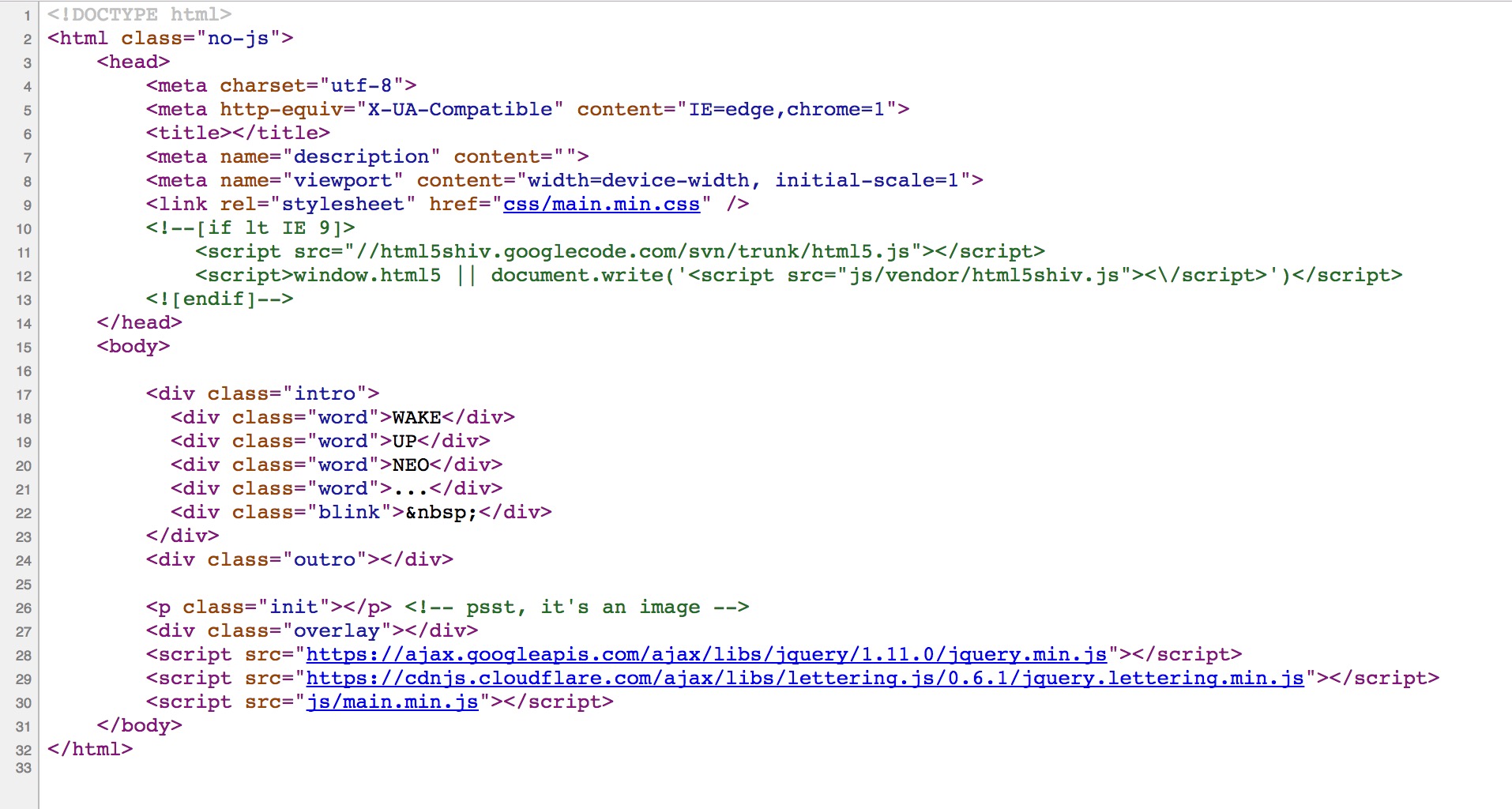 </p>
<p>Абзац о любимой еде щенков.</p>
<p>Абзац о породах щенков.</p>
<hr>
<p>Абзац о том, почему я брею голову.</p>
</p>
<p>Абзац о любимой еде щенков.</p>
<p>Абзац о породах щенков.</p>
<hr>
<p>Абзац о том, почему я брею голову.</p>
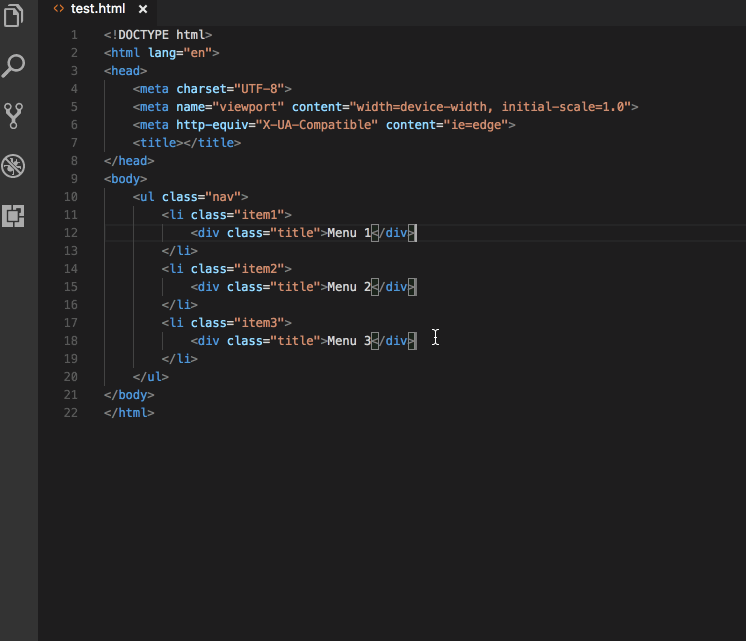
 Если вы знаете следующие 17 примеров тегов HTML (и несколько дополнительных), вы сможете создать базовую веб-страницу с нуля или настроить код, созданный таким приложением, как WordPress.
Если вы знаете следующие 17 примеров тегов HTML (и несколько дополнительных), вы сможете создать базовую веб-страницу с нуля или настроить код, созданный таким приложением, как WordPress.
 Это гарантирует, что браузер знает, что он читает HTML, и что он ожидает HTML5, последней версии.
Это гарантирует, что браузер знает, что он читает HTML, и что он ожидает HTML5, последней версии.
 Все остальное в вашем документе находится между этими тегами.
Все остальное в вашем документе находится между этими тегами.
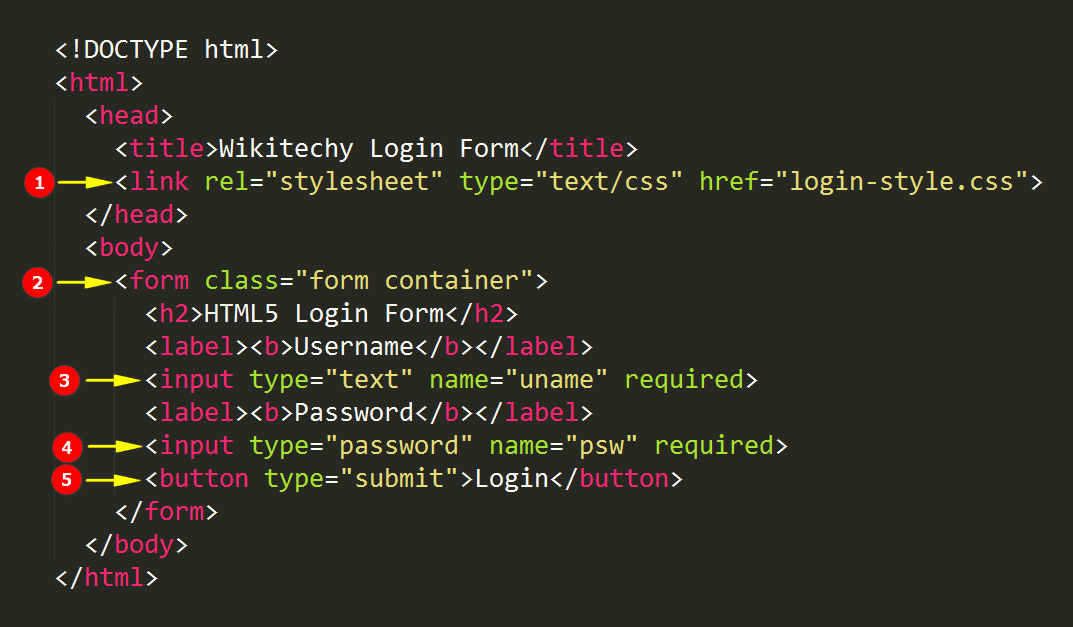 Но есть еще несколько вещей, которые вы можете включить, о которых мы скоро поговорим.
Но есть еще несколько вещей, которые вы можете включить, о которых мы скоро поговорим.


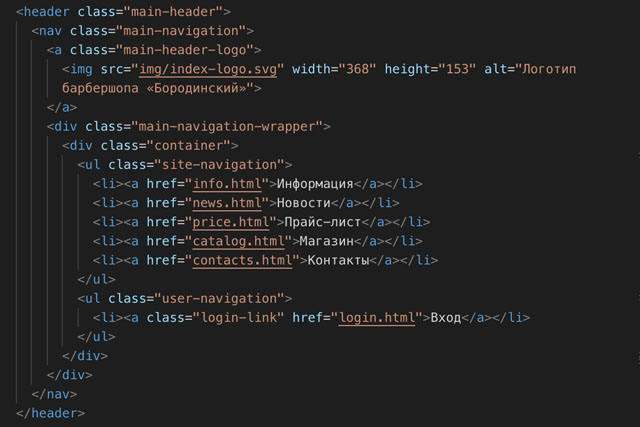
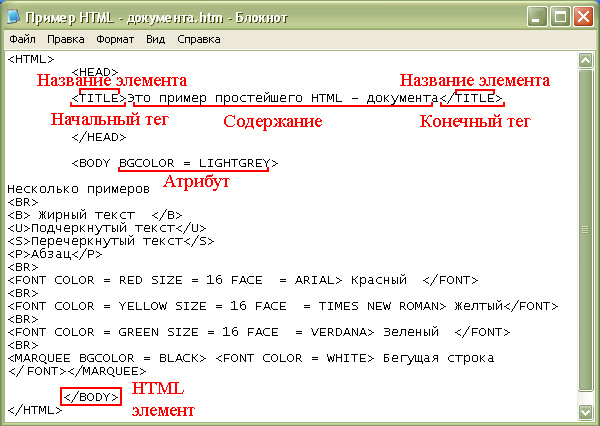
 д., вплоть до
д., вплоть до

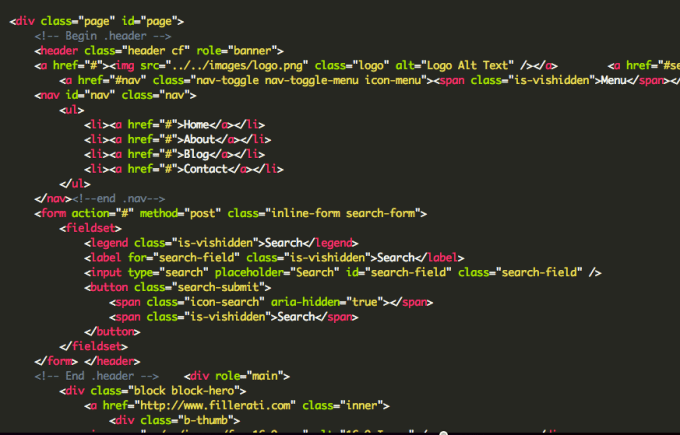

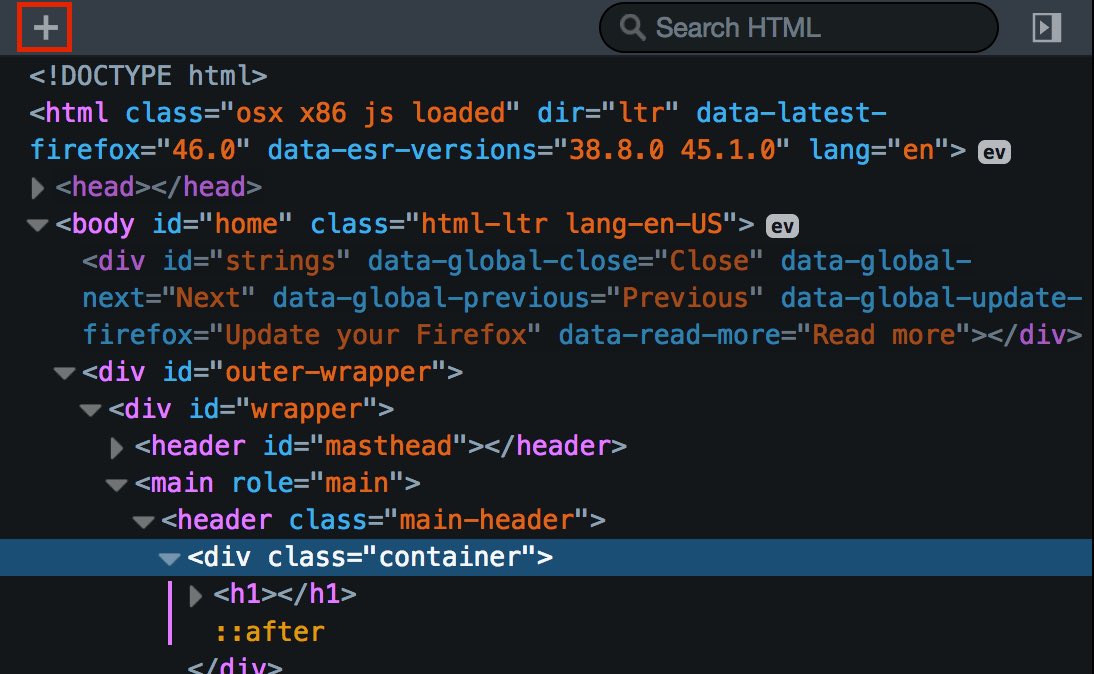 В общем, значит, будет жирным. Однако можно использовать CSS для другого отображения текста.
В общем, значит, будет жирным. Однако можно использовать CSS для другого отображения текста.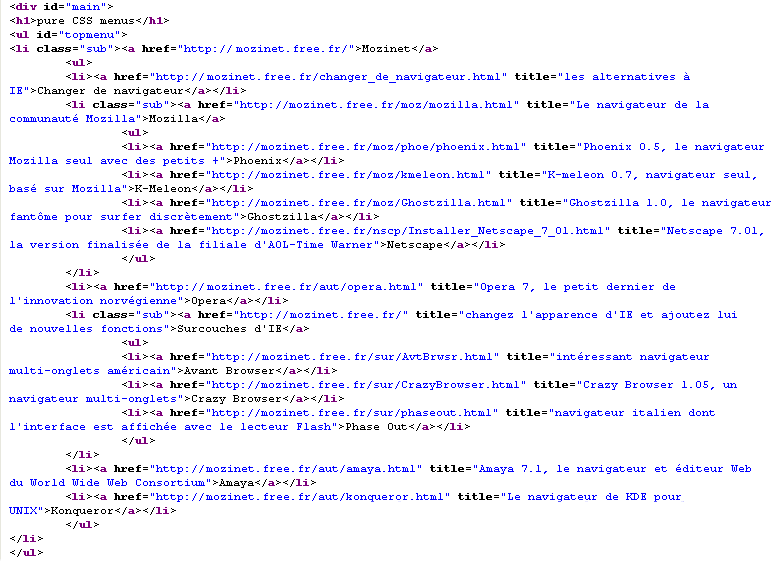
 Тег определяет выделенный текст, что обычно означает, что он будет выделен курсивом. Опять же, существует вероятность того, что CSS будет по-другому отображать выделенный текст.
Тег определяет выделенный текст, что обычно означает, что он будет выделен курсивом. Опять же, существует вероятность того, что CSS будет по-другому отображать выделенный текст.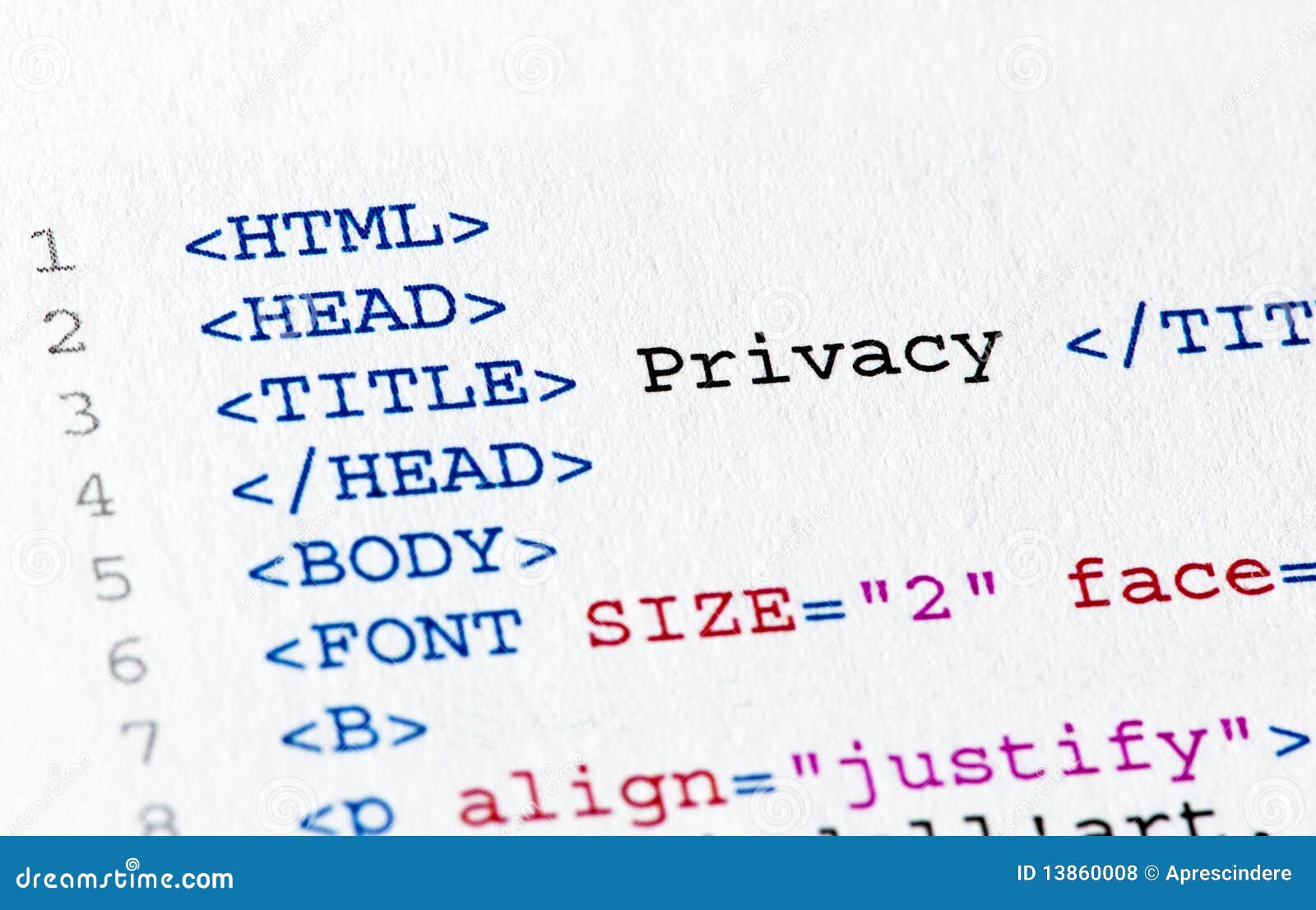
 Наведите указатель мыши на ссылку ниже, чтобы увидеть, как это работает:
Наведите указатель мыши на ссылку ниже, чтобы увидеть, как это работает: